ViewSonic Pro9510L PROJECTOR Mode d'emploi
PDF
Descargar
Documento
Pro9510L/Pro9520WL/ Pro9530HDL/Pro9800WUL DLP Projector Guide de l’Utilisateur N° de modèle : VS16505/VS16506/VS16507/VS16508 Conformité FCC Ce périphérique est conforme avec la partie 15 des règles FCC, à savoir les deux règles suivantes : (1) ce périphérique ne cause pas d’interférence nocive (2) ce périphérique doit accepter toute interférence reçue, y comprises celles pouvant causer des défaillances. Cet équipement a été testé et a été déclaré conforme dans les limites d’un périphérique numérique de Classe B, conformément à la partie 15 des règles FCC. Ces limites sont conçues pour établir des protections raisonnables contre les interférences nocives dans une installation domestique. Cet équipement génère, use et peut émettre des ondes dur des fréquences radio et, si non installé et utilisé conformément aux instructions, peut causer des interférences avec les communications radio. Cependant, il n’est pas garanti qu’une interférence ne puisse arriver au sein d’une installation particulière. Si cet équipement cause des interférences avec la réception radio ou télévision, ce qui peut être déterminé en allumant/éteignant l’équipement, l’utilisateur est encouragé à essayer de résoudre le problème en essayant ces différentes mesures : yy Changer l’orientation ou la position de l’antenne de réception. yy Augmenter la distance entre l’équipement et le récepteur. yy Connecter l’équipement dans une prise située sur un circuit différent de celui du récepteur. yy Consulter le vendeur ou un technicien qualifié radio/TV. Attention : Tout changement ou modification qui n’est pas expressément approuvée par un tiers non responsable de la mise en conformité peut annuler votre droit d’utiliser l’équipement. Pour le Canada yy Cet appareil numérique Classe B est conforme avec la norme canadienne ICES-003. yy Cet appareil numérique de la classe B est conforme à la norme NMB-003 du Canada. Conformité CE pour les pays européens. Cet appareil est conforme avec la Directive de l’EMC 2014/30/EU et la Directive Basses Tensions 2014/35/EU. Les informations suivantes sont seulement à destination des Etats membres de l’UE : La marque est conforme avec la Directive 2012/19/EU (WEEE : Waste Electrical and Electronic Equipment). La marque recommande de ne PAS jeter l’équipement, incluant des batteries ou accumulateurs usagés, en tant qu’ordure ménagère non triée. Utilisez plutôt le système disponible de retour et de collecte. Si les batteries, accumulateurs et piles boutons incluses dans cet équipement affiches les Hg, Cd ou Pb, cela signifie que la batterie contient a une conteneur en métaux lourds de plus de 0,0005% en Mercure ou plus de 0,002% en Cadmium ou encore plus de 0,004% en Plomb. Informations importantes liées à la sécurité 1. 2. 3. 4. 5. 6. 7. 8. 9. 10. 11. 12. 13. 14. Lisez ces instructions. Gardez ces instructions. Faites attention à tous les avertissements. Suivez toutes les instructions. Ne pas utiliser l’unité près de l’eau. Nettoyer avec un tissu doux et sec. Ne pas bloquer les sorties de ventilation. Installer l’unité en accord avec les instructions du fabricant. Ne pas installer à côté d’une source de chaleur telle qu’un radiateur, une pompe à chaleur, des plaques chauffantes ou tout autre équipement (incluant les amplificateurs) qui produisent de la chaleur. Ne sous-estimez pas la protection offerte par la prise de terre ou polarisée. Une prise polarisée possède deux lames, l’une étant plus large que l’autre. Une prise de terre possède trois lames et un troisième élément relié à la terre. La lame large et le troisième élément sont là pour votre sécurité. Si la prise fournie ne rentre pas dans votre prise murale, consultez un électricien pour faire remplacer la prise obsolète. Protégez le cordon d’alimentation des passages ou des pincements, surtout au niveau des prises. Veillez à avoir accès aux points d’entrée/sortie et si possible ayez la prise près du périphérique pour plus de facilité. Utilisez uniquement des périphériques/accessoires spécifiés par le fabricant. Utilisez uniquement avec le chariot, stand, trépied, support ou table spécifiée par le fabricant ou vendue avec l’unité. Quand un chariot est utilisé, attention lorsque vous le déplacez à ne pas trébucher et vous blesser. Débranchez l’unité si elle restera inutilisée pendant une longue période. Faites appel à du personnel qualifié en cas de réparations nécessaires tel que pour une alimentation ou un cordon électrique endommagé, si un liquide a été renversé sur l’unité, si celle-ci a été exposée à la pluie ou la moisissure, si l’unité ne fonctionne pas normalement ou est tombée. Conformité RoHS2 Ce produit a été conçu et fabriqué dans le respect de la directive 2011/65/ EU du Parlement Européen et du Conseil relative à la limitation de l’utilisation de certaines substances dangereuses dans les équipements électriques et électroniques (Directive RoHS2 - LSDEEE2) et il est déclaré respecter les valeurs de concentration maximum définies par le Comité technique d’adaptation (TAC) européen, qui sont les suivantes: Concentration maximum demandée Concentration réelle Plomb (Pb) 0,1% < 0,1% Mercure (Hg) 0,1% < 0,1% 0,01% < 0,01% Substance Cadmium (Cd) Chrome hexa valent (Cr ) 0,1% < 0,1% Diphényles poly bromés (PBB) 0,1% < 0,1% Éthers di phényliques poly bromés (PBDE) 0,1% < 0,1% 6+ Certains composants de produits mentionnés ci-dessus ne sont pas soumis à ces limitations, conformément aux dispositions de l’Annexe III de la Directive RoHS2 (LSDEEE2). Il s’agit des composants suivants: Exemples de composants exemptés: 1. Mercure dans les lampes fluorescentes à cathode froide et lampes fluorescentes à électrodes externes (CCFL et EEFL) pour des buts spécifiques ne dépassant pas (par lampe) : (1) Longueur courte (≦500 mm) : maximum 3,5 mg par lampe. (2) Longueur moyenne (>500 mm and ≦1.500 mm): maximum 5 mg par lampe. (3) Longueur élevée(>1.500 mm) : maximum 13 mg par lampe. 2. Plomb dans le verre des tubes cathodiques. 3. Le plomb dans le verre des tubes fluorescents ne dépasse pas 0,2 % du poids. 4. Plomb en tant qu’élément d’alliage de l’aluminium jusqu’à 0,4 % du poids. 5. L’alliage de cuivre contient jusqu’à 4 % de plomb. 6. Soudures à haute température (les alliages basés sur le plomb contiennent du plomb à 85 % ou plus). 7. Composants électriques et électroniques contenant du plomb dans le verre ou des porcelaines. (appareils piézoélectriques ou dans un composant de matrice de verre ou de céramique). Droit d’auteur Copyright © ViewSonic® Corporation, 2016. Tous droits réservés. Macintosh et Power Macintosh sont des marques commerciales enregistrées par Apple Inc. Microsoft, Windows, Windows NT et le logo sont des marques commerciales enregistrées par Microsoft Corporation aux Etats-Unis et autres pays. ViewSonic, le logo aux trois oiseaux, OnView, ViewMatch et ViewMeter sont des marques commerciales enregistrées par ViewSonic Corporation. VESA est une marque commerciale enregistrée par Video Electronics Standards Association. DPMS et DDC sont des marques commerciales enregistrées par VESA. PS/2, VGA et XGA sont des marques commerciales enregistrées par International Business Machines Corporation. Avertissement : ViewSonic Corporation ne peut être tenue pour responsable des erreurs techniques ou éditoriales contenues dans ce guide ni des incidents ou dommages résultant de l’utilisation du manuel ni des performances ou utilisation du produit. Afin de toujours s’améliorer, ViewSonic Corporation se garde le droit de changer les spécifications techniques sans avertissement. Les informations dans ce document peuvent changer sans avertissement. Ce document ne peut ni totalement ni en partie être copié, reproduit ou transmis par aucun moyen ou pour aucune raison sans accord écrit préalable de ViewSonic Corporation. Enregistrement du produit Afin de répondre aux spécifications futures de votre produit, et pour recevoir des informations additionnelles sur celui-ci dès qu’elles sont disponibles, veuillez visiter le site Internet de ViewSonic et sélectionner la section correspondant à votre région pour enregistrer votre produit en ligne. Le CD ViewSonic vous permet également d’imprimer le formulaire d’enregistrement de votre produit. Une fois complété, veuillez l’envoyer par email ou par télécopie à votre bureau ViewSonic. Pour trouver votre formulaire d’enregistrement, naviguez jusqu’au répertoire “:\CD\Registration”. L’enregistrement de votre produit nous permettra de mieux répondre à vos attentes. Veuillez imprimer ce manuel de l’utilisateur et remplissez la section «Pour vos archives». Pour plus de détails, veuillez consulter la rubrique «Service clientèle» de ce manuel. Nom du produit : Pour vos archives Pro9510L/Pro9520WL/Pro9530HDL/Pro9800WUL ViewSonic DLP Projector Numéro du modèle : VS16505/VS16506/VS16507/VS16508 Numéro du Pro9510L/Pro9520WL/Pro9530HDL/Pro9800WUL_UG_ document : FRN Rev. 1A 07-29-16 Numéro de série : ___________________________________________ Date d’achat : ___________________________________________ Elimination du produit en fin de vie La lampe de ce produit contient du mercure qui peut représenter un danger pour vous et pour l’environnement. Veuillez faire attention et mettre le produit au rebut dans le respect des lois locales ou nationales en vigueur. ViewSonic respecte l’environnement et fait des efforts allant dans le sens d’un environnement de travail et de vie écologiques. Merci d’oeuvrer aussi pour une informatique plus intelligente et plus écologique. Pour en savoir plus, veuillez visiter le site web de ViewSonic. Etats-Unis et Canada: http://www.viewsonic.com/company/green/recycle-program/ Europe: http://www.viewsoniceurope.com/uk/support/recycling-information/ Taiwan: http://recycle.epa.gov.tw/recycle/index2.aspx Copyright Ce documentation, y compris toutes les photos, les illustrations et le logiciel est protégé par des lois de droits d'auteur internationales, avec tous droits réservés. Ni ce manuel ni les éléments stipulés ci-contre ne peuvent être reproduits sans le consentement écrit de l'auteur. © Copyright 2016 Avis de non-responsabilité Les informations contenues dans le présent document sont sujettes à des modifications sans préavis. Le fabricant ne fait aucune représentation ni garantie par rapport au contenu ci-contre et renie plus particulièrement toute garantie implicite de commercialisation des marchandises ou d'adaptabilité pour un objectif quelconque. Le fabricant se réserve le droit de réviser cette documentation et d'apporter des modifications de temps à autre au contenu ci-contre sans que le fabricant ne soit dans l'obligation d'avertir les personnes des révisions ou modifications qui ont eu lieu. Reconnaissance de la marque Kensington est une marque déposée U.S.de la Corporation ACCO avec inscriptions émises et applications en cours dans d'autres pays du monde entier. HDMI, le logo HDMI, et High-Definition Multimedia Interface sont des marques commerciales ou des marques déposées de HDMI Licensing LLC, aux Etats-Unis et dans d'autres pays. MHL, le logo MHL et Mobile High-Definition Link sont des marques commerciales ou des marques déposées de MHL licensing, LCC. Tous les autres noms de produits stipulés dans le présent manuel sont les propriétés de leurs détenteurs respectifs et sont reconnus comme tels. Ver.: 1 i Informations consignes de sécurité Important : il est fortement recommandé de lire cette section soigneusement avant d'utiliser le projecteur. Ces consignes de sécurité et d'utilisation garantiront une utilisation sécurisée du projecteur pendant des années. Conserver ce manuel à titre de référence ultérieure. Symboles utilisés Les symboles d'avertissement sont utilisés sur l'unité et dans ce manuel pour vous mettre en garde contre les situations dangereuses. Les styles suivants sont utilisés dans ce manuel pour vous attirer votre attention sur d'importantes informations. Remarque : Fournit des informations supplémentaires sur la rubrique en question. Important : Fournit des informations supplémentaires que vous ne devez pas ignorer. Attention : Attire votre attention sur des situations qui peuvent endommager l'unité. Avertissement : Attire votre attention sur des situations qui peuvent endommager l'unité, créer un environnement dangereux ou blesser quelqu'un Tout au long de ce manuel, les composants et les éléments dans les menus OSD sont marquées en gras comme dans cet exemple : “Appuyez sur la touche Menu de la télécommande pour ouvrir le menu Principal” Informations d'ordre général sur les consignes de sécurité N'ouvrez pas le boîtier de l'unité. À part la lampe de projection, aucune pièce dans l'unité ne peut être entretenue par l'utilisateur. Pour tout entretien, veuillez contacter un technicien qualifié. Conformez-vous aux mentions Avertissement et Attention qui figurent dans ce manuel et sur le boîtier de l'unité. La lampe de projection a été conçue pour être particulièrement brillante. Pour ne pas vous abîmer les yeux, ne fixez pas la lentille lorsque la lampe est allumée. Ne placez pas l'unité sur une surface, un chariot ou un support instable. N'utilisez pas le système près de l'eau, à la lumière directe du soleil ou près d'un appareil chauffant. Ne placez pas d'objets lourds, comme des livres ou des sacs, sur l'unité. ii Avis d'installation du projecteur N'inclinez pas le projecteur à gauche ou à droite, dans le cas contraire la durée de vie de la lampe peut diminuer significativement et cela peut conduire à d'autres dommages non prévisibles. L'angle d'inclinaison vers le haut ou le bas n'est pas limité. Donner au moins 50 cm d'espace autour de la sortie d'aération. Minimum 500mm (19,69 pouce) Minimum 500mm (19,69 pouce) Minimum 500mm (19,69 pouce) Minimum 500mm (19,69 pouce) Minimum 300mm (11,81 pouce) Assurez-vous les évents d'arrivée ne recyclent pas d'air chaud de l'évent d'évacuation. Lorsque le projecteur fonctionne dans un espace clos, assurez-vous que la température de l'air environnant dans l'enceinte ne dépasse pas la temperature de fonctionnement alors que le projecteur est en fonctionnement, et que les bouches d'admission et d'échappement d'air ne soient pas obstruées. Tous les enclos devraient passer une évaluation thermique certifiée afin de s'assurer que le projecteur ne recycle pas d'air vicié, car cela peut provoquer le dispositif d' arrêt même si la température de l'enceinte est dans le registre acceptable de temperature de fonctionnement iii Vérifiez la location de l'installation Concernant l'alimentation, utilisez la fiche 3 lame (avec mise à la terre) pour garantir une mise à la terre adéquate et un potentiel de terre égalisé pour tous les équipements qui composent le Système de projection. Ground Terre Pour et la Chine For l'Australie Australia and continentale Mainland China Terre Ground For the and et le Pour lesU.S.A. États-Unis CanadaCanada Ground Terre Forl'Europe Continental Europe Pour continentale Ground Terre the U.K. PourFor le Royaume-Uni Utilisez le cordon d'alimentation fourni avec le Projecteur. Si un article venait à manqué, il est possible d'utiliser un autre cordon d'alimentation 3 lames agrée (avec mise à la terre) ; il ne faut cependant pas utiliser de cordon d'alimentation 2 lames. Vérifier si la tension est stable, mis à la terre correctement et qu'il n'y a aucune fuite d'électricité. Mesurer la consommation d'électricité totale, qui ne doit pas dépasser la capacité de sécurité et éviter les problèmes de sécurité et de court circuit. Activer le Mode Altitude lorsque situé dans des zones de haute altitude Le projecteur ne peut être installé que debout ou inversé. Lors de l'installation du support, assurez-vous que la limite de poids ne soit pas dépassée et qu'il soit fermement fixé. Éviter l'installation près du conduit d'air conditionné ou du caisson de basses. Éviter l'installation dans des zones de haute température, de refroidissement insuffisant ou avec des poussières lourdes. Maintenez votre produit loin des lampes fluorescentes (> 1 métre) afin d'éviter les mauvais fonctionnement causés par les interferences IR Le connecteur VGA IN est à brancher sur le port VGA IN. Remarquez qu'il faut bien l'insérer, en serrant les vis des deux côtés du connecteur pour garantir la bonne connexion du câble signal et obtenir un effet d'affichage optimal. Le connecteur AUDIO IN doit être branché sur le port AUDIO IN et NE PEUT PAS se brancher sur AUDIO OUT ou tout autre port comme le port BNC ou RCA ; vous obtiendrez sinon une sortie muette et risquez même d'ENDOMMAGER le port. Installez le projecteur au-dessus de 200 cm pour éviter tous dommages. Le cordon d'alimentation et le câble signal doivent être branchés avant de mettre le projecteur en marche. Pendant le démarrage du projecteur et la mise en fonctionnement de ce dernier, NE BRANCHEZ PAS ni ne retirez le câble signal ou le cordon d'alimentation, vous risquez d'endommager le projecteur. Notes de refroidissement Sortie d'air Assurez-vous que la sortie d'air soit à plus de 50 cm de tout obstacle afin d'assurer un bon refroidissement. Aucun emplacement de sortie d'air ne devrait se trouver en face de la lentille d'un autre projecteur afin d'éviter toutes illusions. Garder la sortie à au moins 100 cm loin des entrées des autres projecteurs Le projecteur dégage un grande quantité de chaleur pendant son utilisation. Le ventilateur interne dissipe la chaleur du projecteur lorsqu'il est arrêté. Ce processus peut prendre un certain temps. Lorsque le projecteur entre en MODE VEILLE, appuyez sur le bouton d'alimentation CA pour éteindre le projecteur et débranchez le cordon d'alimentation. NE RETIREZ pas le cordon d'alimentation pendant le processus d'arrêt, vous risquez d'endommager le projecteur. De plus, l'évacuation retardée de la chaleur affecte également la durée de vie du projecteur. Le processus d'arrêt dépend du modèle utilisé. Quelle que soit la situation, assurez-vous de débrancher le cordon d'alimentation qu'une fois le projecteur en statut de VEILLE. iv Entrée d'air Assurez-vous qu'il n'y ait aucun objet bloquant l'entrée d'air à moins de 30 cm. Garder l'entrée loin des autres sources de chaleur Evitez les zones de poussières lourdes Sécurité de l'alimentation Utilisez uniquement le cordon d'alimentation fourni. Ne posez rien sur le cordon d'alimentation. Acheminez le cordon de manière à ce qu'il soit à l'écart de la circulation piétonnière. Enlevez les piles de la télécommande lorsque vous rangez l'unité ou lorsqu'elle ne sera pas utilisée pendant de longues périodes. Remplacement de la lampe Un remplacement incorrect de la lampe peut être dangereux. Voir Remplacement de la lampe de projection la page 55 pour obtenir des instructions claires et sans danger pour cette procédure. Avant de procéder au remplacement de la lampe : Débranchez le cordon d'alimentation. Attendez que la lampe refroidisse pendant une heure. Nettoyage du projecteur Débranchez le cordon d'alimentation avant le nettoyage. Voir Réinitialiser le compteur de la lampe la page 58. Attendez que la lampe refroidisse pendant une heure. Avertissements réglementaires Avant d'installer et d'utiliser le projecteur, lire les avis réglementaires Conformité réglementaire sur la page 75. Importantes instructions de recyclage : Les lampes situées à l'intérieur de ce produit contiennent du mercure. Ce produit peut contenir d'autres composants électroniques jetables qui représentent un danger s'ils ne sont pas correctement mis au rebut. Recyclez ou mettez au rebut conformément aux lois locales, de l'état/de la province ou fédérales. Pour plus d'information, contactez Electronic Industries Alliance sur WWW.EIAE.ORG. Pour plus d'information spécifique sur la lampe, vérifiez WWW.LAMPRECYCLE.ORG. Explications des symboles MISE AU REBUT : N'utilisez pas de services municipaux ou ménagers de ramassage des déchets pour votre équipement électronique et électrique. Les pays de l'UE requiert l'emploi de services de ramassage spécialisés en recyclage. v Caractéristiques principales • • • • • • • • • • • • • • • • Compatible avec toutes les normes vidéos majeures y compris NTSC, PAL, et SECAM. Un taux de luminosité élevé permet des présentations en plein jour ou dans des salles éclairées. Une installation flexible permet des projections frontales et en arrière. La ligne de vision des projections reste carrée, avec une correction avancée de la distorsion pour les projections obliques. Source d'entrée détectée automatiquement. Luminosité élevée pour une projection dans n'importe quel environnement. Prise en charge des résolutions jusqu'à WUXGA pour des images claires et nettes. Technologies DLP ® et BrilliantColor™ de Texas Instruments. Objectif centré pour une installation facile. Décalage horizontal et vertical de l'objectif. Compatibilité MHL de l'appareil pour le streaming de contenu vidéo et audio à partir d'un appareil mobile compatible. Haut-parleur intégré avec plusieurs ports d'entrée et de sortie audio. Compatible réseau pour l'intégration et l'administration système via RJ45. Moteur hermétique pour minimiser l'impact de la poussière et de la fumée. Couvercle de la lampe en face supérieure pour un démontage et une insertion faciles de la lampe. Les fonctions de sécurité antivol comprennent : Fente de sécurité Kensington, barre de sécurité. À propos de ce manuel Ce manuel destiné aux utilisateurs finaux décrit comment installer et utiliser le projecteur DLP. Autant que possible, les renseignements - comme une illustration et sa description - ont été maintenus sur une seule page. Ce format convivial à l'impression est non seulement pratique pour vous mais permet également d'économiser du papier et donc de protéger l'environnement. Il est recommandé de n'imprimer que les sections qui représentent un intérêt à vos besoins. vi Table des matières DEMARRAGE ...................................................................................................................................................................... 1 LISTE DE CONTROLE DE L'EMBALLAGE ............................................................................................................................... 1 VUES DES PIECES DU PROJECTEUR ................................................................................................................................... 2 Vue avant-droite ........................................................................................................................................................... 2 Vue de dessus-Boutons de l'OSD (Affichage à l'écran) et DEL. ........................................................................... 3 Vue de derrière ............................................................................................................................................................. 4 Vue de dessous ............................................................................................................................................................ 6 PIECES DE LA TELECOMMANDE .......................................................................................................................................... 7 Code télécommande .................................................................................................................................................... 9 Utilisation du contrôle par souris à distance ........................................................................................................... 10 PLAGE DE FONCTIONNEMENT DE LA TELECOMMANDE ..................................................................................................... 10 BOUTONS DU PROJECTEUR ET DE LA TELECOMMANDE ................................................................................................... 10 CONFIGURATION ET FONCTIONNEMENT ................................................................................................................ 11 INSERTION DES PILES DANS LA TELECOMMANDE ............................................................................................................. 11 ALLUMER ET ETEINDRE LE PROJECTEUR .......................................................................................................................... 12 REGLAGE D'UN MOT DE PASSE D'ACCES (VERROUILLAGE DE SECURITE) ............................................................................ 14 REGLAGE DU NIVEAU DU PROJECTEUR ............................................................................................................................ 16 AJUSTER LA POSITION DE L'IMAGE PROJETEE A L'AIDE DU DECALAGE DE L'OBJECTIF .................................................... 17 Ajuster la Pos. verticale de l'image .......................................................................................................................... 18 Réglage de la Pos. horizontale de l'image ............................................................................................................. 20 REGLER LE ZOOM, FOCUS ET LA DISTORSION ................................................................................................................. 21 REGLAGE DU VOLUME ....................................................................................................................................................... 22 PARAMETRES DU MENU OSD (AFFICHAGE A L'ECRAN) .................................................................................... 23 COMMANDES DU MENU OSD............................................................................................................................................ 23 Navigation dans le menu OSD ................................................................................................................................. 23 REGLAGE DE LA LANGUE OSD .......................................................................................................................................... 24 PRESENTATION GENERALE DU MENU OSD ........................................................................................................................ 25 MENU IMAGE ..................................................................................................................................................................... 28 Fonctions avancées ................................................................................................................................................... 29 MENU AFFICHAGE ............................................................................................................................................................. 32 MENU VIDEO/AUDIO ......................................................................................................................................................... 33 Audio ............................................................................................................................................................................ 34 MENU DE BASE .................................................................................................................................................................. 35 Écran d'accueil............................................................................................................................................................ 36 Distorsion H et V......................................................................................................................................................... 36 Fonctions avancées ................................................................................................................................................... 37 MENU AVANCE.................................................................................................................................................................. 40 FONCTIONS AVANCEES ...................................................................................................................................................... 41 Paramétrage du menu OSD ..................................................................................................................................... 42 Réinit. temps lampe ................................................................................................................................................... 42 3D ................................................................................................................................................................................. 43 Configuration réseau ................................................................................................................................................. 43 État ............................................................................................................................................................................... 54 MAINTENANCE ET SECURITE...................................................................................................................................... 55 REMPLACEMENT DE LA LAMPE DE PROJECTION ............................................................................................................... 55 Réinitialiser le compteur de la lampe ...................................................................................................................... 58 NETTOYAGE DU PROJECTEUR .......................................................................................................................................... 59 Nettoyage de l'objectif ............................................................................................................................................... 59 Nettoyage du boîtier................................................................................................................................................... 59 Nettoyage du filtre à air ............................................................................................................................................. 60 UTILISER LE VERROU PHYSIQUE ....................................................................................................................................... 62 Utilisation de la fente de sécurité Kensington ........................................................................................................ 62 Utilisation d’un verrou à barre de sécurité .............................................................................................................. 62 DEPANNAGE ..................................................................................................................................................................... 63 PROBLEMES STANDARD ET SOLUTIONS ........................................................................................................................... 63 SUGGESTIONS POUR LE DEPANNAGE ............................................................................................................................... 63 vii MESSAGES D'ERREUR DEL .............................................................................................................................................. 64 PROBLEMES D'IMAGE ........................................................................................................................................................ 65 PROBLEMES AVEC LA LAMPE ............................................................................................................................................ 65 PROBLEMES AVEC LA TELECOMMANDE ............................................................................................................................ 66 PROBLEMES AVEC L'AUDIO ............................................................................................................................................... 66 FAIRE REPARER LE PROJECTEUR ..................................................................................................................................... 66 Q ET R SUR HDMI ............................................................................................................................................................ 67 SPECIFICATIONS ............................................................................................................................................................. 68 SPECIFICATIONS ............................................................................................................................................................... 68 DISTANCE DE PROJECTION PAR RAPPORT A LA TAILLE DE PROJECTION.......................................................................... 70 PRO9510L / PRO9520WL / PRO9530HDL / PRO9800WUL .............................................................................. 70 TABLEAU DE MODE DE SYNCHRONISATION....................................................................................................................... 72 DIMENSIONS DU PROJECTEUR .......................................................................................................................................... 74 CONFORMITE REGLEMENTAIRE ................................................................................................................................ 75 AVERTISSEMENT DE LA FCC ............................................................................................................................................ 75 CANADA ............................................................................................................................................................................ 75 CERTIFICATIONS DE SECURITE ......................................................................................................................................... 75 ANNEXE I............................................................................................................................................................................ 76 TABLEAU DES CODES IR .................................................................................................................................................... 76 ANNEXE II .......................................................................................................................................................................... 77 PROTOCOLE RS-232C........................................................................................................................................................ 77 viii DEMARRAGE Liste de contrôle de l'emballage Déballez avec soin le projecteur et vérifiez que les éléments suivants sont inclus : Projecteur Télécommande (Piles incluses) Câble VGA CD-ROM (Le présent manuel d'utilisation) Cable d'alimentation Guide de démarrage rapide Contactez votre revendeur immédiatement s'il manque un ou plusieurs éléments, s'ils sont endommagés, ou si l'appareil ne marche pas. Il est recommandé de conserver les matériaux de l'emballage d'origine pour le renvoi éventuel de l'équipement à des fins de services sous garantie. Attention : Ne pas utiliser le projecteur dans des environnements poussiéreux. 1 Vues des pièces du projecteur Vue avant-droite 7 1 2 ÉLEMENT 3 4 5 2 ÉTIQUETTE DESCRIPTION VOIR LA PAGE : 1. Capot de la lampe Enlevez le capot pour remplacer l'ampoule. 55 2. Ajusteurs d'inclinaison Faites pivoter le levier de réglage pour ajuster la position de l'angle. 14 3. Objectif Objectif de projection. 4. Récepteur IR Reçoit le signal IR de la télécommande. 7 5. DEL Affiche l'état du projecteur. 3 6. Aération Prise d'air frais. 60 7. Décalage vertical de l'objectif Ajuste la position de l'image verticalement. 18 8. Ajuste la position de l'image horizontalement Ajuste la position de l'image horizontalement. 20 9. Bague de zoom Agrandit l'image projetée. 21 10. Bague de mise au point Met au point l'image projetée. 21 11. Touches de fonctions Boutons de l'affichage à l'écran (OSD). 3 Important : Les ouvertures de ventilation sur le projecteur assurent une bonne circulation de l'air, ce qui permet de maintenir une température appropriée de la lampe du projecteur. Ne pas bloquer les ouvertures de ventilation. 2 Vue de dessus-Boutons de l'OSD (Affichage à l'écran) et DEL. FOCUS ZOOM 1 2 3 4 LENS SHIFT MENU EXIT 5 6 ENTER 7 SOURCE 8 9 10 11 12 13 ÉTIQUETTE DESCRIPTION VOIR LA PAGE : 1. DEL alimentation Affiche l'état de la séquence marche / arrêt de l'alimentation. 64 2. DEL lampe Affiche l'état de la lampe. 64 3. DEL Temp Affiche l'état thermique. 64 4. DEL filtre Affiche le message d'avertissement de remplacement du filtre. 64 Permet de mettre le projecteur sous ou hors tension. 12 Ouvre et quitte les menus OSD. 23 7. Navigue et modifie les paramètres dans l'OSD. Menu rapide – Pour horizontale la distorsion. 23 8. Navigue et modifie les paramètres dans l'OSD. Menu rapide – Pour verticale la distorsion. 23 Accède ou confirme l'élément du menu OSD mis en surbrillance. Affiche la page Réglage d'angle. 23 Navigue et modifie les paramètres dans l'OSD. Menu rapide – Pour horizontale la distorsion. 23 Entre dans le menu Source. 23 Permet à l'utilisateur de définir une touche de raccourci sur ce bouton et l'élément de fonction est sélectionné dans le menu OSD. 23 Navigue et modifie les paramètres dans l'OSD. Menu rapide – Pour verticale la distorsion. 23 ÉLEMENT 5. 6. 9. MENU / EXIT ENTER 10. 11. 12. 13. SOURCE (Mon bouton) 3 Vue de derrière 1 2 3 4 5 6 7 8 9 1011 12 DVI-D HDM I 1 / MH L Computer Out HDM I 2 Computer In 1 R RS -232 In Wi red R emote O ut S-Video Service 24 ÉLEMENT Video MIC Computer In 2 G Audio In Audi o Out B L R L R H DVI-D USB LAN 3D VESA V In 1 Audi o Out 12V Out In 2 Audio In IR 23222120 19 1817161514 13 ÉTIQUETTE DESCRIPTION VOIR LA PAGE : 1. HDMI 1 /MHL Branchez le CABLE HDMI/MHL depuis un périphérique HDMI/MHL Remarque : Réglez la source sur HDMI 1/ MHL peut également être recharger des une appareil intelligent connecté compatible MHL tant que le projecteur sous tension. 2. 3. 4. HDMI 2 Branchez le cable HDMI depuis un périphérique HDMI. DVI-D Branchez le CÂBLE DVI vers un écran RS-232 Se branche sur le port série RS-232 pour la commande à distance. 5. Sortie ordinateur Branchez le câble RVB sur un écran (Pass through par VGA1 uniquement). 6. 7. 8. 9. 10. S-VIDEO Branchez le câble S-VIDEO depuis un périphérique vidéo. Entrée ordinateur 1 Branchez un câble RGB depuis un ordinateur ou un périphérique vidéo. BNC Pour brancher le câble BNC d'un ordinateur. Entrée ordinateur 2 Branchez un câble RGB depuis un ordinateur ou un périphérique vidéo. RJ45 (LAN) Branchez un câble réseau LAN de l'Ethernet. 11. USB Connectez un câble USB pour l'hôte USB. Remarque : Prise en charge de 5V / 1,0A pour chaque sortie de port tant que le projecteur est sous tension. 12. 3D-VESA Branchez le récepteur des lunettes IR 3D. 13. Fente de sécurité Kensington 14. ENTRÉE AUDIO G/D S'attache à un objet permanent avec un système 62 Kensington Lock. Branchez les câbles audio d'un appareil audio pour l'entrée audio VIDÉO OU S-VIDÉO. 15. 16. ENTRÉE AUDIO Branchez un câble AUDIO depuis le périphérique d'entrée. IR Recevez le signal IR de la télécommande. 17. 12V OUT Une fois connecté à l'écran via un câble disponible dans le commerce, l'écran se déploie automatiquement au démarrage du projecteur. L'écran se rétracte lorsque le projecteur est éteint (voir les notes ci-dessous). 18. 19. 20. SORTIE AUDIO Branchez un câble AUDIO pour la boucle audio traversante. SORTIE AUDIO G/D Branchez un câble AUDIO pour la boucle audio traversante. VIDÉO Branchez le câble composite depuis un périphérique vidéo. 4 ÉLEMENT ÉTIQUETTE 21. 22. DESCRIPTION VOIR LA PAGE : Microphone Branchez le dispositif d'entrée du microphone. ENTRETIEN Uniquement pour le personnel d'entretien. 23. ENTRÈE\SORTIE CÂBLE À DISTANCE Branchez le câble à distance de la télécommande sur le projecteur pour la télécommande filaire. Raccordez "SORTIE CÂBLE À DISTANCE" à "ENTRÈE CÂBLE À DISTANCE" d'un autre projecteur (de même modèle) pour le contrôle en série. 24. ENTRÉE CA Se connecte au câble d'alimentation. Remarque : Pour utiliser cette fonctionnalité, vous devez brancher le connecteur avant d'allumer/d'éteindre le projecteur. Les contrôleurs d'écrans sont fournis et pris en charge par les fabricants de ces écrans. N'utilisez pas cette prise pour autre chose que ce pour quoi elle est prévue. Avertissement : Par mesure de précaution, coupez l'alimentation au projecteur et les périphériques avant de rétablir les connexions. Ordinateur portable ou de bureau Moniteur Dispositif A/V Lecteur DVD, décodeur, récepteur HDTV 5 4 1 2 4 7 6 5 6 8 10 9 3 DVI-D HDMI 1 / MHL Computer Out HDMI 2 Computer In 1 R RS - 232 In Wired Remote Out S-Video Service 14 Video MIC Computer In 2 G Audio In Audio Out B L R L R 3 H DVI-D In 1 In 2 Audio In IR 12 Écran Ordinateur portable ou de bureau Sortie audio 1. 2. 3. 4. 5. 6. 7. 3D VESA V Audio Out 12V Out 13 USB LAN 11 Haut-parleurs 8. 9. 10. 11. 12. 13. 14. Câble vidéo composite Câble S-Vidéo Câble Audio G/D Câble HDMI Câble VGA Câble VGA vers DVI-D Câble RS-232 5 Câble RJ45 Alimentation port Type A 1 A Câble Audio Câble BNC Prise 12 V CC Câble Audio Câble USB Vue de dessous Trous de montage au plafond : M4 x 5 (L max. = 12 mm) Unité : mm ÉLEMENT ÉTIQUETTE DESCRIPTION VOIR LA PAGE : 1. Ajusteurs d'inclinaison Faites pivoter le levier de réglage pour ajuster la position de l'angle. 2. Trous de montage au plafond Contactez votre revendeur pour obtenir des informations sur le montage du projecteur au plafond. 14 Remarque : Lors de l'installation, assurez-vous d'utiliser des fixations de plafond homologués UL. Pour les installations au plafond, utilisez de la visserie de montage homologuée et des vis M4 avec une profondeur maximale de vis de 12 mm (0,47 pouces). La fixation au plafond doit être d'une forme et d'une force appropriées. La capacité de charge de l'installation au plafond doit dépasser le poids de l'équipement installé et par précaution supplémentaire, elle doit pouvoir supporter trois fois le poids de l'équipement pendant 60 secondes. 6 Pièces de la télécommande Important : 1. Ne pas utiliser le projecteur avec un éclairage fluorescent brillant. Certains éclairages fluorescents haute fréquence peuvent avoir une incidence sur le fonctionnement de la télécommande. 2. Assurez-vous que la voie entre la télécommande et le projecteur est libre (à savoir aucune obstruction). Si la voie entre la télécommande et le projecteur est obstruée, vous pouvez faire rebondir le signal de certaines surfaces réflectives, comme par ex. les écrans du projecteur. 3. Les boutons et les touches du projecteur disposent de fonctions identiques aux boutons correspondant sur la télécommande. Ce manuel d'utilisation décrit les fonctions basées sur la télécommande. Remarque : Conforme aux normes de performance FDA pour les produits laser, en dehors des dérivés relatifs à la notification sur les lasers No. 50, datée du 24 juin 2007. ! Avertissement : Utiliser des commandes, ajustements ou procédures autres que ceux indiqués ici peuvent causer une exposition dangereuse à la lumière du laser. 7 ÉLEMENT 1. 2. 3. 4. 5. ÉTIQUETTE Émetteur IR Transmet le signal au projecteur. En marche Allume le projecteur. HDMI Affiche la source HDMI 2. COMP Affiche la sélection de source de VGA1/VGA2 (bascule). VIDEO Affiche la sélection de source de Vidéo / S-Vidéo. Navigue et modifie les paramètres dans l'OSD. Menu rapide – Pour verticale la distorsion. 6. 7. AUTO SYNC 8. 9. MENU 10. 11. DESCRIPTION VOIR LA PAGE : 12 23 Ajustement automatique de la fréquence, phase et de la position. Navigue et modifie les paramètres dans l'OSD. Menu rapide – Pour horizontale la distorsion. 23 Ouvre l'OSD. 23 Navigue et modifie les paramètres dans l'OSD. Menu rapide – Pour verticale la distorsion. 23 Appuyez pour utiliser le pointeur à l'écran. NE PAS DIRIGER VERS LES YEUX. Laser Effectue la même fonction que le bouton gauche de la souris lorsque le mode souris est activé. 12. Bascule entre le mode normal et le mode souris. PgSuiv, PgPréc, , , ▲, ▼, ◄, ►, : actifs après avoir appuyé sur la souris. Une icône apparaît à l'écran pour indiquer l'activation du mode souris. Remarque : Uniquement disponible si un signal d'entrée PC est sélectionné. 13. MOUSE 14. ID SET Règle le code de la télécommande 15. PgUp / 1 Effectue la fonction page suivante lorsque le mode souris est activé. Numéro du paramètre d'identifiant distant utilisé. 16. BLANK / 3 Rend l'écran vide. Numéro du paramètre d'identifiant distant utilisé. 17. /4 Désactive le haut-parleur intégré. Numéro du paramètre d'identifiant distant utilisé. 18. /6 Sélectionne le rapport d'aspect de l'affichage. 19. 20. Affiche le menu des paramètres de la minuterie de présentation. ECO MODE 21. 22. 22 Sélectionne un mode de lampe. Active le verrouillage des touches du panneau. Laser Utiliser comme pointeur à l'écran. NE PAS DIRIGER VERS LES YEUX. Permet à l'utilisateur de définir une touche de raccourci sur la télécommande et l'élément de fonction est sélectionné dans le menu OSD. 23. 23 24. HDMI / MHL Affiche la source HDMI1. Active la fonctionnalité de technologie Mobile High-Definition Link pour les appareils intelligents. 25. 26. SOURCE Autre source d'entrée. BNC Affiche la source BNC. 8 23 ÉLEMENT 27. ÉTIQUETTE FREEZE DESCRIPTION VOIR LA PAGE : Immobilise/ remet en mouvement l'image de l'écran. 28. Accède et confirme les paramètres dans l'OSD. Affiche la page Réglage d'angle. 23 29. Navigue et modifie les paramètres dans l'OSD. Menu rapide – Pour horizontale la distorsion. 23 Retour à la dernière page de l'OSD. 23 30. EXIT Effectue la même fonction que le bouton droit de la souris lorsque le mode souris est activé. 31. 32. PgDn / 2 Effectue la fonction page précédente lorsque le mode souris est activé. Numéro du paramètre d'identifiant distant utilisé. 33. PATTERN / 5 Affiche le motif de test intégré. Numéro du paramètre d'identifiant distant utilisé. 34. /7 Augmente le niveau du volume. Numéro du paramètre d'identifiant distant utilisé. 35. /8 Affiche le menu AIDE. Numéro du paramètre d'identifiant distant utilisé. 22 36. Réduit le niveau du volume 22 37. Affiche la barre de réglages du zoom numérique. 21 38. 39. COLOR MODE Sélectionne un mode de configuration d'image disponible. Prise filaire Reliez le câble à distance au projecteur. Code télécommande Vous pouvez attribuer 8 codes de télécommande différents au projecteur, 1 à 8. Lorsque plusieurs projecteurs adjacents fonctionnent en même temps, modifier les codes de la télécommande peut empêcher des interférences provenant d'autres télécommandes. Définissez d'abord le code de la télécommande pour le projecteur avant de changer celui pour la télécommande. Pour changer le code pour le projecteur, sélectionnez entre 1 et 8 dans le menu De base > Avancé > Code de télécommande. Pour changer le code pour la télécommande, appuyez simultanément sur Réglage ID et le bouton correspondant de 1 à 8 sur la télécommande pendant 5 secondes ou plus. Le code initial est réglé sur 1. Lorsque le code est réglé sur 8, la télécommande peut contrôler tous les projecteurs. Remarque: Si des codes différents sont définis sur le projecteur et la télécommande, il n'y aura aucune réponse de la télécommande. Lorsque cela se produit, réglez à nouveau le code de la télécommande. 9 Utilisation du contrôle par souris à distance La possibilité d'utiliser votre ordinateur avec la télécommande vous procure plus de flexibilité lorsque vous effectuez des présentations. 1. Connectez le projecteur à votre PC ou votre ordinateur portable avec un câble USB avant d'utiliser la télécommande à la place de la souris de votre ordinateur. 2. Réglez le signal d'entrée sur ORDINATEUR. 3. Appuyez sur Souris sur la télécommande pour passer du mode normal au mode souris. Une icône apparaît à l'écran pour indiquer l'activation du mode souris. 4. Effectuez les contrôles de souris souhaités sur votre télécommande. Pour déplacer le curseur à l'écran, appuyez sur ▲ / ▼ / ◄ / ►/ Pour faire un clic gauche, appuyez sur Pour faire un clic droit, appuyez sur . . . Pour utiliser votre programme logiciel d'affichage (sur un PC connecté) qui répond aux commandes page suivante/précédente (tel que Microsoft PowerPoint), appuyez sur Page Suivante/Page Précédente. Pour retourner au mode normal, appuyez à nouveau sur la souris ou les autres touches à l'exception des touches multifonctions liées à la souris. Plage de fonctionnement de la télécommande La télécommande utilise la transmission infrarouge pour contrôler le projecteur Il n'est pas nécessaire de la diriger directement sur le projecteur. Si vous ne placez par la télécommande perpendiculairement aux côtés ou à l'arrière du projecteur, elle fonctionnera bien dans un rayon d'environ 7 mètres et de 15 degrés au-dessus ou au-dessous du niveau du projecteur. Si le projecteur ne répond pas à la commande à distance, rapprochez-vous un peu Boutons du projecteur et de la télécommande Le projecteur peut être exploité à l'aide de la télécommande ou des boutons sur le dessus du projecteur. La télécommande vous permet d'effectuer toutes les opérations ; les boutons sur le projecteur présentent cependant un usage limité. 10 CONFIGURATION ET FONCTIONNEMENT Insertion des piles dans la télécommande 1. 2. 3. Ouvrez le couvercle du compartiment à pile en le glissant dans le sens de la flèche. Insérez la batterie avec le côté positif vers le haut. Refermez le couvercle. Attention : 1. Utilisez uniquement des piles AAA (les piles alcalines sont recommandées). 2. Jetez les piles usées conformément à la réglementation locale. 3. Enlevez les piles lorsque vous n'utilisez pas le projecteur pendant une longue période. 11 Allumer et éteindre le projecteur 1. 2. Connectez solidement le câble d'alimentation au cordon de signal. Une fois connecté, la DEL d'alimentation passe de vert clignotant à vert fixe. Allumez la lampe en appuyant sur le bouton " " sur le dessus du projecteur ou sur " " sur la télécommande. Le voyant DEL PWR (ALIM) clignote maintenant en vert. L'écran de démarrage s'affiche sous environ 30 secondes. La première fois que vous utilisez le projecteur, vous pouvez choisir votre langue préférée dans le menu rapide après l'écran de démarrage. (Voir Réglage de la langue OSD à la page 24) Voir Réglage d'un mot de passe d'accès (verrouillage de sécurité) en page 14 si le verrou de sécurité est activé. 12 3. Si plus d’un périphérique d’entrée est connecté, appuyez sur le bouton SOURCE et utilisez les boutons ▲▼ pour faire défiler les périphériques. (la connexion composante est prise en charge via un adaptateur RVB vers composante.) • • • • • • • 4. HDMI 1 / MHL: Compatible High-Definition Multimedia Interface et Mobile HighDefinition Link HDMI 2 : Interface multimédia haute définition compatible DVI : DVI VGA 1 / 2: RVB analogique Entrée DVD YCbCr / YPbPr, ou entrée TVHD YPbPr via un connecteur D-sub BNC : RVB analogique S-Video : Super vidéo (J/C séparés) Vidéo composite : Vidéo composite traditionnelle Quand le message "Eteindre la lampe ? Appuyez à nouveau sur Alimentation" apparait, appuyez sur le bouton POWER (ALIMENTATION). Le projecteur s'éteint. Attention : Ne débranchez pas le cordon d'alimentation tant que la DEL D'ALIMENTATION n'a pas cessé de clignoter, indiquant que le projecteur a refroidi. 13 Réglage d'un mot de passe d'accès (verrouillage de sécurité) Vous pouvez utiliser les quatre boutons (flèche) pour régler un mot de passe et empêcher l'utilisation non autorisée du projecteur. Lorsque activé, le mot de passe doit être entré chaque fois après avoir allumé le projecteur. (Voir Navigation dans le menu OSD à la page 23 et Réglage de la langue OSD à la page 24 pour plus d’informations sur l'utilisation des menus OSD). Important : Gardez toujours ce mot de passe dans un endroit sûr. Sans ce mot de passe, vous ne pourrez pas utiliser le projecteur. SI vous perdez le mot de passe, contactez votre revendeur pour des informations sur la réinitialisation du mot de passe. 1. 2. 3. Appuyez sur le bouton MENU pour ouvrir le menu OSD. Appuyez sur les boutons curseurs ◄► pour aller au menu Basique. Appuyez sur les boutons curseurs ▲▼ pour sélectionner Avancé. 14 4. 5. Appuyez sur les boutons curseurs ▲▼ pour sélectionner Verrou de sécurité. Appuyez sur les boutons curseurs ◄► pour activer ou désactiver la fonction de verrouillage de sécurité. Une boîte de dialogue de mot de passe apparaît. 6. Vous pouvez utiliser les touches fléchées ▲▼◄► de la télécommande pour la saisie du mot de passe. Vous pouvez utiliser toute combinaison, y compris la même flèche cinq fois, mais vous devez utiliser cinq caractères. Appuyez sur les boutons de flèche pour définir le mot de passe. Appuyez sur le bouton MENU pour quitter la boîte de dialogue. 7. Le menu de confirmation du mot de passe apparaît lorsque l'utilisateur allume le projecteur et que la fonction Verrou de sécurité est activée. Entrez le mot de passe dans l'ordre réglé lors de l'étape 6. Dans le cas où vous avez oublié le mot de passe, veuillez contacter le centre de service. Le centre de service validera le propriétaire et vous aidera à réinitialiser le mot de passe. 15 Réglage du niveau du projecteur Tenez compte des informations suivantes pour le réglage du projecteur : • • • 1. 2. La table ou le support du projecteur doivent être à niveau et stable. Placez le projecteur de manière à ce qu'il soit perpendiculaire par rapport à l'écran. Assurez-vous que les cables soient dans un endroit sûr Il pourraient vous faire trébucher Pour élever le niveau du projecteur, torsion, faites tourner les ajusteurs dans le sens contraire des aiguilles d'une montre. Pour faire baisser le niveau du projecteur, faites tourner les ajusteurs dans le sens des aiguilles d'une montre 16 Ajuster la position de l'image projetée à l'aide du décalage de l'objectif FOCUS ZOOM LENS SHIFT Bouton de décalage vertical de l'objectif MENU EXIT Bouton de décalage horizontal de l'objectif ENTER SOURCE La fonctionnalité du décalage de l'objectif permet le décalage de l'objectif, ce qui peut être utilisé pour ajuster la position de l'image projetée horizontalement ou verticalement dans la plage détaillée ci-dessous. Remarque : Cessez de tourner le bouton de décalage d'objectif après avoir entendu le clic, et pressez légèrement le bouton pour le faire revenir. 17 Ajuster la Pos. verticale de l'image La hauteur verticale de l'image peut être ajustée entre 141,2 % et 104,65 % de la hauteur de l'image pour le WXGA, 115,35 % et 101,85 % pour le XGA, 146,7 % et 104,5 % pour 1080P, 132 % et 99,1 % pour le WUXGA. Note that the maximum vertical image height adjustment can be limited by the horizontal image position. For example it is not possible to achieve the maximum vertical image position height detailed above if the horizontal image position is at maximum. PRO9520WL Écran Hauteur l'écran ScreendeHeight Screen H H H xx 4,65% 4.65% 104,65% 104.65%d'excentrage offset 41,2% HH x x41.2 % 141,2% d'excentrage 141.2% offset Distancee Distanc (L) PRO9510L Hauteur l'écran S creen de Height S creen Écran H 101,85% 101.85% d'excentrage of fset 1.85% HHxx1,85% 15,35% HHxx15.35% 115,35% 115.35%d'excentrage of fset Distancee Distanc (L ) 18 PRO9530HDL Hauteur l'écran ScreendeHeight Écran Screen H H xx 4,5% 4.5% 104,5% 104.5%d'excentrage offset x 46,7% HH x 46.7 % Distance Distanc e 146,7% d'excentrage 146.7% offset (L) PRO9800WUL Hauteur deHeight l'écran Screen Écran Screen H 99,1% 99.1%d'excentrage offset H xx0,9% 0.9% H H xx 32% H 32 % Distancee Distanc (L) 19 132% 132%d'excentrage offset Réglage de la Pos. horizontale de l'image Avec l'objectif en position centrale, vous pouvez régler la position horizontale de l'image sur la gauche ou la droite jusqu'à 10,9 % maximum de la largeur de l'image pour le WXGA, 3,8 % pour le XGA, 10,3 % pour 1080P, 10,3 % pour le WUXGA. Notez que le maximum de réglage horizontal de la hauteur de l'image peut être limité par la Pos. verticale de l'image. Par exemple, il n'est pas possible de parvenir à la Pos. horizontale maximale de l'image si la Pos. verticale de l'image est au maximum. Largeur d'écran (W) FOCUS ZOOM LENS SHIFT MENU EXIT Côté gauche PRO9520WL PRO9510L PRO9530HDL PRO9800WUL Wx10,9% Wx3,8% Wx10,3% Wx10,3% 20 ENTER SOURCE Côté droit Wx10,9% Wx3,8% Wx10,3% Wx10,3% Régler le Zoom, Focus et la distorsion 1. 2. 3. Utilisez le contrôle d'Image-zoom (sur le projecteur seulement) pour redimensionner la taille écran et de l'image projetée. Utilisez le contrôle d'Image-zoom (sur le projecteur seulement) pour redimensionner la taille écran et de l'image projetée. Appuyez sur les boutons / / / (sur le projecteur ou la télécommande) pour corriger l'effet trapézoïdal vertical ou horizontal. ENTER Télécommande et panneau OSD 4. Le contrôle de la distorsion apparaît sur l'écran. Appuyez sur / pour la correction de la Distorsion trapézoïdale V de l'image. Appuyez sur / pour la correction de la Distorsion trapézoïdale H de l'image. 21 Réglage du volume 1. 2. 3. Appuyez sur le boutons / sur la télécommande. Le contrôle du volume apparaît sur l'écran. Appuyez sur les boutons / de la télécommande ou sur les boutons ◄ / ► du clavier pour régler le Volume +/-. Appuyez sur la touche pour éteindre le volume (cette fionction ne se trouve que sur la télécommande). 22 PARAMETRES DU MENU OSD (AFFICHAGE A L'ECRAN) Commandes du menu OSD Le projecteur dispose d'un menu OSD qui vous permet d'effectuer des réglages et de changer les divers paramètres. Navigation dans le menu OSD Vous pouvez utiliser les boutons curseurs de la télécommande ou ceux du pavé du projecteur pour naviguer dans le menu OSD et changer des options. L'illustration suivante montre les boutons correspondants sur le projecteur. MENU EXIT ENTER SOURCE 1. Pour activer le menu OSD, appuyez sur le bouton MENU. 2. Il y a cinq menus. Appuyez sur les boutons curseur ◄ / ► pour vous déplacer dans les menus. 3. Appuyez sur les boutons curseur ▲ / ▼ pour vous déplacer de haut en bas dans un menu. 4. Appuyez sur les boutons curseur ◄ / ► pour changer les réglages des paramètres. 5. Appuyez sur le bouton MENU pour fermer l'OSD ou abandonner un sous-menu. Appuyez sur le bouton EXIT pour revenir au menu précédent. Remarque : En fonction de la source vidéo, certaines options du menu OSD peuvent ne pas être disponibles. Par exemple, les éléments Position horizontale/verticale dans le menu Affichage ne peuvent être modifiés que lorsqu'un ordinateur est connecté au projecteur. Les options qui ne sont pas disponibles ne peuvent pas être accédées et sont grisées. 23 Réglage de la langue OSD Définissez la langue OSD selon votre préférence avant de poursuivre. 1. Appuyez sur le bouton MENU. Appuyez sur les boutons curseurs ◄► pour aller à Basique. 2. Appuyez sur les boutons curseurs ▲▼ jusqu'à ce que l'option Langue soit en surbrillance. 3. Appuyez sur la touche ◄► jusqu'à ce que la langue désirée soit illuminée 4. Appuyez sur la touche MENU deux fois pour fermer l'OSD. 24 Présentation générale du menu OSD L'illustration suivante vous permettra de localiser rapidement un paramètre ou de déterminer la plage d'un paramètre. MENU PRINCIPAL SOUS-MENU PARAMETRES Image Mode couleur Luminosité maximale, Dynamique, Standard, ViewMatch sRGB, Film, DICOM SIM, Utilisateur 0~10 0~100 0~100 0~31 1 ~ 13 , DICOM SIM et sRGB Chaud, Normal, Froid Teinte, Saturation, Gain Teinte, Saturation, Gain Teinte, Saturation, Gain Teinte, Saturation, Gain Teinte, Saturation, Gain Teinte, Saturation, Gain Rouge, Vert, Bleu 0 ~ 200 0 ~ 200 0 ~ 200 -100 ~ 100 -100 ~ 100 -100 ~ 100 Couleur brillante Luminosité Contraste Netteté Gamma Avancé Temp. de couleur Gestion couleurs Équilibre des balancs Affichage Vidéo/ Audio Réinitialiser Pos. horizontale Pos. verticale Fréquence Alignement Auto AGC Saturation Teinte Recouvrir tout l'écran Closed Caption Audio Rouge Vert Bleue Cyan Magenta Jaune Blanc Gain R Gain V Gain B Décalage R Décalage V Décalage B -5~5 -5~5 0~31 -5~5 Volume Muet Sortie audio active Réinitialiser 25 Arrêt, Marche 0~100 0~100 Arrêt, 1, 2, 3, 4, 5 Arrêt, Marche 0~10 Arrêt, Marche Désactivé, Mini, RCA MENU PRINCIPAL Basique SOUS-MENU PARAMETRES Langue English, Français, Español, Português, 簡体中文, 繁體中文, Italiano, Svenska, Nederlands, Русский, Suomi, 한한한, العربية, Türkçe, 日本語, Polski, Português do Brasil, Ағылшын, Việt, Dansk, Deutsch, Norsk, Ελληνικά, Magyar, Čeština, ไทย Avant, Arrière, Plafond, Arrière+Plafond Remplir, 4:3, 16:9, Boîte aux lettres, Natif Luminosité, Contraste, Mode couleur, Température de couleur, Haute altitude, Soustitrage, Mode alimentation basse, Recherche automatique rapide, Verrouillage touches du panneau, Écran de présentation, Capture d'écran, Automatique, 3D, Statut, Message OSD, Position de projection. Arrêt, Carte test, Bloc-notes, Carte du monde, Portée, Graphique treillis ViewSonic, Arrêt, Rouge, Vert, Bleu, Utilisateur Position de projection Rapport d'aspect Mon bouton Écran d'accueil Motif Écran d'accueil Capture d'écran Distorsion H et V Avancé Verrou de sécurité Verrouillage touches panneau Zoom numérique Minuteur de Minuteur présentation Durée prédéfinie (min) Réinitialisation minuteur Régl. coins ID projecteur Code télécommande Réinitialiser 26 H : -25 ~ +25 V : -30 ~ +30 Arrêt, Marche Arrêt, Marche -10~10 Arrêt, Marche 1-60 H : 0~60 V :0~60 0~98 1~8 MENU PRINCIPAL Avancé SOUS-MENU PARAMETRES Recherche auto rapide Arrêt auto (min) Marche direct Haute altitude Mode de la lampe Arrêt, Marche Avancé Paramétrage du menu OSD 0~180 Arrêt, Marche Normal, Haute altitude ECO., Normal, Eco dynamique Position du menu Centre, Bas, Haut, Gauche, Droite Menu transparent 0%, 25%, 50%, 75%, 100% Affichage du menu 10~20 Réinitialisation minuterie filtre à air Réinit. temps lampe Mode alimentation basse Minuterie veille (min) 3D 3D Inversion 3D Sync Format 3D configuration réseau État Réseau DHCP Adresse IP Masque s.-réseau Passerelle DNS Appliquer Réinit. tout État Source active Informations vidéo Heures lampe (ÉCO, Normal, Éco dynamique) Version du logiciel Numéro de série Heure filtre à air 27 Désactiver, Activer, Activer sur LAN 0~120 Arrêt, DLP-Link, IR Marche, Arrêt Cadre séquentiel, Haut/bas, Côte à côte, Paquet d'images (source avec paquet d'images 3D HDMI uniquement) Connexion, déconnexion Arrêt, Marche 0~255, 0~255, 0~255, 0~255 0~255, 0~255, 0~255, 0~255 0~255, 0~255, 0~255, 0~255 0~255, 0~255, 0~255, 0~255 Annuler, OK Menu Image Appuyez sur le bouton MENU pour afficher le menu OSD. Appuyez sur les boutons curseurs ◄► pour aller au Menu Image. Appuyez sur les boutons curseurs ▲▼ pour vous déplacer de haut en bas dans le menu Image. Appuyez sur ◄► pour changer les valeurs des paramètres. ÉLEMENT DESCRIPTION Mode couleur Appuyez sur les boutons curseurs ◄► pour régler le Mode Couleur. Couleur brillante Appuyez sur les boutons curseurs ◄► pour régler la valeur de Couleur brillante. Luminosité Appuyez sur les boutons curseurs ◄► pour entrer et régler la luminosité de l’affichage. Contraste Appuyez sur les boutons curseurs ◄► pour régler le contraste de l'affichage. Netteté Appuyez sur la touche◄► du curseur pour ajuster le niveau de netteté Gamma Appuyez sur les boutons curseurs ◄► pour régler la correction gamme de l'affichage. Avancé Appuyez sur le bouton avancées page 29. (Entrée) / ► pour ouvrir le menu Avancé. Voir Fonctions Réinitialiser Appuyez sur le bouton paramètres. (Entrée) / ► pour restaurer les réglages par défaut des 28 Fonctions avancées Appuyez sur le bouton Menu pour ouvrir le menu OSD. Appuyez sur ◄► pour vous déplacer jusqu’au menu Image. Appuyez sur ▼▲ pour aller au menu Avancé puis appuyez sur (Entrée) ou sur ►. (Appuyez sur ▼▲ pour aller de haut en bas dans le menu Avancé.) ÉLEMENT DESCRIPTION Temp. de couleur Appuyez sur les boutons curseurs ◄► pour régler la température des couleurs. Gestion couleurs Appuyez sur (Entrée) / ► pour ouvrir le menu Gestion couleurs . Voir la page 30 pour plus d'informations sur Gestion des couleurs. Équilibre des blancs Appuyez sur (Entrée) / ► pour ouvrir le sous-menu Balance des blancs. Voir Balance des blancs sur la page 31. 29 Gestion des couleurs Appuyez sur (Entrée)/► pour ouvrir le sous-menu Gestionnaire de couleurs. ÉLEMENT DESCRIPTION Rouge Sélectionnez pour ouvrir le menu Gestionnaire couleur rouge. Appuyez sur les boutons curseurs ◄► pour régler la teinte, la saturation et le gain. Vert Sélectionnez pour ouvrir le menu Gestionnaire couleur verte. Appuyez sur les boutons curseurs ◄► pour régler la teinte, la saturation et le gain. Bleu Sélectionnez pour ouvrir le menu Gestionnaire couleur bleu. Appuyez sur les boutons curseurs ◄► pour régler la teinte, la saturation et le gain. Cyan Sélectionnez pour ouvrir le menu Gestionnaire couleur cyan. Appuyez sur les boutons curseurs ◄► pour régler la teinte, la saturation et le gain. Magenta Sélectionnez pour ouvrir le menu Gestionnaire couleur magenta. Appuyez sur les boutons curseurs ◄► pour régler la teinte, la saturation et le gain. Jaune Sélectionnez pour ouvrir le menu Gestionnaire couleur jaune. Appuyez sur les boutons curseurs ◄► pour régler la teinte, la saturation et le gain. Blanc Sélectionnez pour ouvrir le menu Gestionnaire couleur blanche. Appuyez sur les boutons curseurs ◄► pour régler Rouge, Verte et Bleue. 30 Balance des blancs Appuyez sur (Entrée)/► pour ouvrir le sous-menu Balance des blancs. ELEMENT DESCRIPTION Gain R Appuyez sur les touches ◄► pour ajuster le gain de rouge. Gain V Appuyez sur les touches ◄► pour ajuster le gain de vert. Gain B Appuyez sur les touches ◄► pour ajuster le gain de bleu. Décalage R Appuyez sur les touches ◄► pour ajuster le gain de rouge Décalage V Appuyez sur les touches ◄► pour ajuster le décalage de vert. Décalage B Appuyez sur les touches ◄► pour ajuster le décalage de bleu 31 Menu Affichage Appuyez sur le bouton MENU pour ouvrir le menu OSD. Appuyez sur les boutons curseurs ◄► pour aller au menu Affichage. Appuyez sur les boutons curseurs ▲▼ pour vous déplacer de haut en bas dans le menu Affichage. Appuyez sur ◄► pour changer les valeurs des paramètres. ÉLEMENT DESCRIPTION Pos. horizontale Appuyez sur les boutons curseurs ◄► pour régler la position de l'affichage à gauche ou à droite. Pos. verticale Appuyez sur les boutons curseurs ◄► pour régler la position de l'affichage en haut ou en bas. Fréquence Appuyez sur les boutons curseurs ◄► pour régler l'horloge de l'échantillonnage A/D. Alignement Appuyez sur les boutons curseurs ◄► pour régler le point de l'échantillonnage A/D. Auto Appuyez sur position. (Entrée) / ► pour régler automatiquement la fréquence, le suivi et la 32 Menu Vidéo/Audio Appuyez sur le bouton MENU pour ouvrir le menu OSD. Appuyez sur les boutons curseurs ◄► pour aller au menu Vidéo/Audio. Appuyez sur les boutons curseurs ▲▼ pour aller de haut en bas dans le menu Vidéo/Audio. Appuyez sur ◄► pour changer les valeurs des paramètres. ÉLEMENT DESCRIPTION AGC Appuyez sur les boutons curseurs ◄► pour activer ou désactiver le Contrôle de gain automatique pour la source vidéo. Saturation Appuyez sur les boutons curseurs ◄► pour régler la saturation de la vidéo. Teinte Appuyez sur les boutons curseurs ◄► pour régler la teinte/nuance vidéo. Recouvrir tout l'écran Appuyez sur les boutons curseurs ◄► pour activer ou désactiver le surbalayage vidéo. Closed Caption Appuyez sur les boutons curseurs ◄► pour activer ou désactiver le sous-titrage. Audio Appuyez sur (Entrée) / ► pour ouvrir le sous-menu Audio. Voir Audio page 34. Réinitialiser Appuyez sur (Entrée) / ► pour restaurer les réglages par défaut des paramètres. 33 Audio Appuyez sur (Entrée)/► pour ouvrir le sous-menu Audio. ÉLEMENT DESCRIPTION Volume Appuyez sur les boutons curseurs ◄► pour entrer et régler le volume audio. Muet Appuyez sur les boutons curseurs ◄► pour allumer ou éteindre les haut-parleurs. Sortie audio active Appuyez sur les boutons◄► pour sélectionner le connecteur de sortie audio. Remarque : Lorsque Désactivé est sélectionné, le son est émis par défaut par les haut-parleurs. 34 Menu de base Appuyez sur le bouton MENU pour ouvrir le menu OSD. Appuyez sur les boutons curseurs ◄► pour aller au menu Basique . Appuyez sur les boutons curseurs ▲▼ pour aller de haut en bas dans le menu Basique. Appuyez sur ◄► pour changer les valeurs des paramètres. ÉLEMENT DESCRIPTION Langue Appuyez sur les boutons curseurs ◄► pour sélectionner un autre menu de localisation. Position de projection Appuyez sur les boutons curseurs ◄► pour sélectionner une projection différente. Rapport d'aspect Appuyez sur les boutons curseurs ◄► pour régler le rapport d'aspect vidéo. Mon bouton Appuyez sur les boutons curseurs ◄► pour sélectionner la fonction de la touche de raccourci. Écran d'accueil Appuyez sur Distorsion H et V Appuyez sur les boutons curseurs ◄► pour régler la déformation de l'affichage. Avancé Appuyez sur Réinitialiser Appuyez sur (Entrée) / ► pour restaurer les réglages par défaut des paramètres (sauf la langue). (Entrée) / ► pour ouvrir le menu de l'écran d'accueil. (Entrée) / ► pour ouvrir le menu Avancé. Voir Menu Avancé page 40. 35 Écran d'accueil Appuyez sur (Entrée) / ► pour accéder au sous-menu Logo . ÉLEMENT DESCRIPTION Motif Appuyez sur les touches ◄► pour sélectionner un autre motif Écran d'accueil Appuyez sur les touches ◄► pour choisir le logo de démarrage. Capture d'écran Appuyez sur actuel. (Enter) / ► pour capturer immédiatement l'écran sur l'affichage Distorsion H et V Appuyez sur le bouton MENU pour ouvrir le menu OSD. Appuyez sur ◄► pour vous déplacer jusqu’au menu Basique. Appuyez sur ▼▲ pour aller au menu Distorsion H et V puis appuyez sur (Entrée) / ►. Appuyez sur ▼▲pour ajuster les valeurs verticales de -30 à 30. Appuyez sur ◄► pour ajuster les valeurs horizontales de -25 à 25. 36 Fonctions avancées Appuyez sur le bouton Menu pour ouvrir le menu OSD. Appuyez sur ◄► pour vous déplacer jusqu’au menu Basique. Appuyez sur ▼▲ pour aller au menu Avancé puis appuyez sur (Entrée) ou ►. Appuyez sur ▼▲ pour aller de haut en bas dans le menu Avancé. Appuyez sur ◄► pour changer les valeurs du réglage. ÉLEMENT DESCRIPTION Verrou de sécurité Appuyez sur les boutons curseurs ◄► pour activer ou désactiver la fonction de verrouillage de sécurité. Verrouillage touche panneau Appuyez sur les boutons curseurs ◄► pour verrouiller ou déverrouiller la touche du panneau. Zoom numérique Appuyez sur les boutons curseurs ◄► pour régler le menu Zoom numérique. Minuteur de présentation Appuyez sur (Entrée) / ► pour ouvrir le menu Minuteur de présentation. Voir Minuteur de présentation page 38. Régl. coins. Appuyez sur page 39. ID Projecteur Appuyez sur les boutons curseurs ◄► pour entrer et régler l'ID du projecteur à deux chiffres de 00 à 98. Code télécommande Appuyez sur les boutons curseurs ◄► pour définir le code de la télécommande. Voir Code télécommande page 9. (Entrée) / ► pour aller au menu Réglage d'angle. Voir Régl. coin 37 Minuteur de présentation La fonction Minuteur de présentation permet d’indiquer la durée de la présentation sur l’écran pour vous aider à mieux gérer votre temps quand vous faites des présentations. ÉLEMENT DESCRIPTION Minuteur Appuyez sur la touche de curseur ◄► pour activer ou désactiver le Minuteur de présentation. Durée prédéfinie (min) Appuyez sur la touche de curseur ◄► pour choisir la durée prédéfinie (1 ~ 60 minutes) Réinitialisation minuteur Appuyez sur (Entrée) / ► pour réinitialiser les réglages du Minuteur. 38 Régl. coins Appuyez sur (Entrée) / ► pour accéder au sous-menu Régl. coins. 1. Appuyez sur les boutons curseurs ▲ / ▼ / ◄ / ► pour sélectionner un coin et appuyez sur ENTRER. 2. Appuyez sur les boutons curseurs ▲ / ▼ pour ajuster la verticale et appuyez sur les boutons curseurs ◄ / ► pour ajuster l'horizontale. 3. Appuyez sur MENU pour enregistrer et quitter les paramètres. 39 Menu Avancé Appuyez sur le bouton MENU pour afficher le menu OSD. Appuyez sur les boutons curseurs ◄► pour aller au menu Avancé. Appuyez sur les boutons curseurs ▲▼ pour aller de haut en bas dans le menu Avancé. ÉLEMENT DESCRIPTION Recherche auto rapide Appuyez sur les boutons curseurs ◄► pour activer ou désactiver la détection automatique de la source. Arrêt auto (min) Appuyez sur les boutons curseurs ◄► pour activer ou désactiver l'arrêt automatique de la lampe lorqu'il n'y a pas de signal. Marche directe Appuyez sur les boutons curseurs ◄► pour activer ou désactiver Marche auto lorsque l'alimentation est connectée. Haute altitude Appuyez sur les boutons curseurs ◄► pour changer entre la vitesse Normale et Haute. Remarque : Il est recommandé de sélectionner Haute quand l'altitude de l'environment est supérieure à 1500 m (4921 ft). Mode de la lampe Appuyez sur la touche ◄► du curseur pour sélectionner le mode de la lampe pour une luminosité plus élevée ou plus faible afin d'économiser la durée de vie de la lampe. Avancé Appuyez sur page 41. (Entrée) / ► pour ouvrir le menu Avancé. Voir Fonctions Avancées Réinit. tout Appuyez sur paramètres. (Entrée) / ► pour restaurer les réglages par défaut de tous les État Appuyez sur (Entrée) / ► pour ouvrir le menu État. Voir la page 54 pour plus d'informations sur État. Remarque : ECO dynamique : Économie de consommation électrique automatique en fonction de votre contenu dynamique (jusqu'à 30 % d'économie sur un écran vide). Atténuation extrême : Permet d'économiser 50% de la consommation de la lampe sur un écran vide (appuyez sur le bouton BLANK). 40 Fonctions Avancées Appuyez sur le bouton Menu pour ouvrir le menu OSD. Appuyez sur ◄► pour vous déplacer jusqu’au menu Avancé. Appuyez sur ▼▲ pour aller au menu Avancé puis appuyez sur (Entrée) ou ►. Appuyez sur ▼▲ pour aller de haut en bas dans le menu Avancé. Appuyez sur ◄► pour changer les valeurs des paramètres. ÉLEMENT DESCRIPTION Paramétrage du menu OSD Appuyez sur (Entrée) / ► pour ouvrir le menu de réglage OSD. Voir la page 42 pour plus d'informations sur Paramétrage du menu OSD. Réinitialisation minuterie filtre à air Appuyez sur Réinit. temps lampe Remettez ce paramètre à zéro après avoir remplacé la lampe. Voir la page 42 pour plus d'informations sur Réinit. temps lampe. Mode alimentation basse Appuyez sur ◄► pour entrer et activer ou désactiver le mode alimentation basse, ou encore l'activer sur LAN. Minuterie veille (min) Appuyez sur les boutons ◄► pour entrer et régler le Minuteur veille. 3D Appuyez sur (Entrée) / ► pour ouvrir le menu 3D. Voir la page 43 pour plus d'informations sur les paramètres 3D . Configuration réseau Appuyez sur (Entrée) / ► pour ouvrir le menu Réseau. Voir la page 43 pour plus d'informations sur Configuration réseau. (Entrée) / ► pour réinitialiser le minuteur du filtre à air. Remarque : Concernant l'« Activation sur LAN », RJ45 prendra en charge le réveil sur ce mode (moins de 6 W), mais pas le mode scalaire Remarque : Pour profiter de la fonction 3D, activez d'abord la lecture de film en 3D sur votre lecteur de DVD dans le menu Disque 3D. Pour profiter de la fonction Réseau en veille basse énergie, laissez le mode économie d'énergie et réglez RS232 sur Réseau. 41 Paramétrage du menu OSD ÉLEMENT DESCRIPTION Position du menu Appuyez sur les boutons curseurs ◄► pour sélectionner différents emplacements OSD. Menu transparent Appuyez sur les boutons curseurs ◄► pour sélectionner le niveau de transparence du menu OSD. Affichage du menu Appuyez sur les boutons curseurs ◄► pour sélectionner la durée d'affichage du menu OSD. Réinit. temps lampe Voir Réinitialiser le compteur à la page 58 pour la réinitialisation du compteur d'heures de lampe. 42 3D ÉLEMENT DESCRIPTION 3D Appuyez sur ◄► pour choisir Arrêt, DLP-Link ou IR. Inversion 3D Sync Appuyez sur ◄► pour mettre l'inversion de synchro 3D sur Marche ou sur Arrêt. Format 3D Appuyez sur ◄► pour désactiver le format 3D. Configuration réseau ÉLEMENT DESCRIPTION Etat Réseau Affiche l'état de la connexion réseau. DHCP Appuyez sur ◄► pour activer ou désactiver DHCP. Remarque : Si vous sélectionnez DHCP Arrêt, remplissez les champs Adresse IP, Masque de sous-réseau, Passerelle et DNS. Adresse IP Entrez une adresse IP valide si DHCP a été éteint. Masque s.-réseau Entrez un masque sous-réseau valide si DHCP a été éteint. Passerelle Entrez une adresse de passerelle valide si DHCP a été éteint. DNS Entrez un nom DNS valide si DHCP a été éteint. Appliquer Appuyez sur (Entrée) / ► pour confirmer les réglages. 43 LAN_RJ45 Projecteur Fonctionnalités de terminal LAN câblé Le contrôle et la surveillance à distance d'un projecteur, à partir d'un PC (ou un ordinateur portable) via LAN câblé est aussi possible. La compatibilité avec les boîtiers de contrôle Crestron / AMX (Device Discovery) / Extron permet non seulement la gestion collective du projecteur sur un réseau, mais aussi la gestion à partir d'un panneau de commande dans l'écran du navigateur sur un PC (ou un ordinateur portable). Crestron est une marque déposée de Crestron Electronics, Inc aux États-Unis. Extron est une marque déposée de Extron Electronics, Inc aux États-Unis. AMX est une marque déposée de AMX LLC, Inc aux États-Unis. PJLink a des brevets pour les marques et les logos au Japon, aux États Unis d'Amérique et dans d'autres pays avec JBMIA. Périphériques externes supportés Ce projecteur est supporté par les commandes spécifiques du contrôleur Crestron Electronics et les logiciels connexes (ex, RoomView ®). http://www.crestron.com/ Le projecteur est supporté par AMX ( Device Discovery ). http://www.amx.com/ Ce projecteur est conforme et support les périphérique(s) Extron pour référence. http://www.extron.com/ Pour plus d'informations sur les types de périphériques externes qui peuvent être connectés au port LAN/RJ45, et contrôler à distance le projecteur, ainsi que les commandes de contrôle pour chaque périphérique externe, veuillez contacter l'équipe de Support/Service directement. 44 LAN_RJ45 1. Branchez un câble RJ45 sur les ports RJ45 du projecteur et du PC (portable). DV I-D HDM I 1 / MH L Computer Ou t HDM I 2 RS - 232 In Wi re d R emo te Ou t C omputer In 1 R S- Vi de o Servi ce Vi de o MI C C omputer In 2 G Audi o In A udi o Ou t B L L R R LA N H DV I- D US B 3D VE SA V I n1 Audi o Out 12V Out In 2 Audi o In IR 2. Sur le PC (portable), sélectionnez Départ→ Contrôle Panneau → Réseau et Internet. 45 3. Clic droit sur Connexion région locale, et sélectionnez Propriétés. 4. Dans la fenêtrePropriétés, sélectionnez l'onglet Réseau et sélectionnez Protocol Internet (TCP/IP). 5. Cliquez sur Propriétés. 6. Cliquez sur Utilisez l'adresse IP suivante et remplissez l'adresse IP puis le masque de sousréseau et cliquez sur OK. 46 7. Appuyez sur la touche Menu sur le projecteur. 8. Sélectionnez Avancé → Avancé → Paramétrage réseau 9. Aprés être entré dans Paramètres réseau, entrez ce qui suit : DHCP: Éteint Adresse IP: 10.10.10.10 Masque de sous-réseau : 255.255.255.0 Passerelle : 0.0.0.0 Serveur DNS : 0.0.0.0 10. Appuyez sur (Entrée) / ► pour confirmer les paramètres. Ouvrez un moteur de recherche (par exemple, Microsoft Internet Explorer avec Adobe Flash Player 9.0 ou plus). 11. Dans la barre d'adresse, entrez l'adresse IP: 10.10.10.10. 12. Appuyez sur (Entrée) / ► Le projecteur est configuré pour une gestion à distance. La fonction LAN/RJ45 s'affiche comme suit. 47 CATEGORIE Contrôle Crestron Projecteur Configuration du réseau Mot de passe Utilisateur Mot de passe Admin ÉLEMENT LONGUEUR DE SAISIE Adresse IP 15 ID IP 3 Port 5 Nom du projecteur 10 Emplacement 10 Alloué à 10 DHCP (Activé) (S/O) Adresse IP 15 Masque de sous-réseau 15 Passerelle par défaut 15 Serveur DNS 15 Activé (S/O) Nouveau mot de passe 10 Confirmer 10 Activé (S/O) Nouveau mot de passe 10 Confirmer 10 Pour plus d'information, veuillez visiter http://www.crestron.com. 48 Préparation des alertes par e-mail 1. Assurez-vous que l'utilisateur est en mesure d'accéder à la page d'accueil de la fonction LAN RJ45 via un navigateur Web (tel que par ex, Microsoft Internet Explorer v6.01/v8.0). 2. Sur la page d'accueil du LAN/RJ45, cliquez sur Réglages des alertes. 3. Par défaut, ces cases de saisie dans Réglages des alertes sont vides. 49 4. Pour envoyer un e-mail d'alerte, saisissez ce qui suit : Le champ SMTP représente le serveur des e-mails pour l'envoi d'e-mails (protocole SMTP). Ce champ est obligatoire. Le champ A représente l'adresse du destinataire de l'e-mail (par ex. l'administrateur du projecteur). Ce champ est obligatoire. Le champ Cc permet d'envoyer une copie de l'alerte à une adresse e-mail spécifiée. Ce champ est facultatif (par ex. l'assistant de l'administrateur du projecteur). Le champ De représente l'adresse du destinataire de l'e-mail (par ex. l'administrateur du projecteur). Ce champ est obligatoire. Sélectionnez les conditions de l'alerte en cochant les cases souhaitées. Remarque : Remplissez tous les champs obligatoires spécifiés. L'utilisateur peut cliquer sur Envoyer un e-mail de test pour tester quel réglage est correct. Pour créer une alerte envoyée par e-mail, vous devez sélectionner les conditions de l'alerte et saisir une adresse e-mail correcte. 50 RS232 avec fonction Telnet À part la connexion du projecteur à l'interface S232 avec communication via “Hyper-Terminal” par contrôle distant RS232 dédié, il y a une autre méthode de contrôle RS232, avec “RS232 via TELNET” pour l'interface LAN/RJ45. Guide de mise en route pour “RS232 via TELNET” Vérifiez et obtenez l'adresse IP de l'OSD du projecteur. Assurez-vous que l'ordinateur portable/le PC peut accéder à la page web du projecteur. Assurez-vous que le "Pare-feu de Windows" est désactivé au cas où la fonction "TELNET" filtre par ordinateur portable/PC. Démarrer => Tous les programmes => Accessoires => Invite de commande 51 Entrez la commande avec le format suivant : telnet ttt.xxx.yyy.zzz 23 (bouton “Entrer” appuyé) (ttt.xxx.yyy.zzz: Adresse-IP du projecteur) Si la Connexion-Telnet est prête, et que l'utilisateur a à entrer une commande RS232, et le bouton “Entrer” est appuyé, la commande RS232 marchera. Comment faire pour avoir TELNET activé dans Windows VISTA / 7 / 8 L'installation par défaut de Windows VISTA / 7 / 8 n'inclue pas la fonction “TELNET”. Cependant l'utilisateur final peut l'activer en utilisant « Activer ou désactiver des fonctions de Windows ». Ouvrez “Panneau de contrôle” dans Windows VISTA / 7 / 8 Ouvrez “Programmes” 52 Sélectionnez “Activer ou désactiver des fonctions de Windows" pour l'ouvrir Cochez l’option "Client Telnet" puis appuyez sur le bouton "OK". Page de spéc pour “RS232 via TELNET” : 1. Telnet : TCP 2. Port Telnet : 23 (pour plus de détails, veuillez contacter l'agent ou l'équipe de service). 3. Utilitaire Telnet : Windows “TELNET.exe” (mode console) 4. Déconnexion pour contrôle RS232 via Telnet normalement : Fermez l'utilitaire Windows Telnet directement une fois la connexion TELNET prête 5. Limitation 1 pour contrôle Telnet : Il y a moins de 50 octets pour charge réseau successive pour l'application Contrôle Telnet. Limitation 2 pour contrôle Telnet : Il y a moins de 26 octets pour une commande RS232 complète pour Contrôle Telnet. Limitation 3 pour contrôle Telnet : Le délai minimum pour la commande RS232 suivante doit être plus de 200 (ms). (*, dans Windows l'utilitaire “TELNET.exe” intégré, l'appui sur la touche “Entrer” va envoyer un code "Retour charriot" et "Nouvelle ligne".) 53 État Appuyez sur les boutons curseurs ▲▼ pour aller de haut en bas dans le menu Avancé. Sélectionnez le sous-menu Etat et appuyez sur (Enter) / ► pour entrer dans le sous-menu Etat. ÉLEMENT DESCRIPTION Source active Affiche la source active. Informations vidéo Affiche les informations de la résolution/vidéo pour la source RVB et le standard de couleur pour la source Vidéo. Heures lampe (ÉCO, Normal, Éco dynamique) Les informations d'heures de lampe s'affichent. Version du logiciel Affiche la version du logiciel du système. Numéro de série Affiche le numéro de série du produit. Heure filtre à air Affiche le nombre d'heures pendant lesquelles le filtre à air a été utilisé. 54 MAINTENANCE ET SECURITE Remplacement de la lampe de projection La lampe de projection doit être remplacée lorsqu'elle brûle. Elle devrait seulement être remplacée par une pièce de rechange certifiée, que vous pouvez commander auprès de votre revendeur local. Important: a. La lampe de projection utilisée dans ce produit contient une petite quantité de mercure. b. Ne jetez pas ce produit avec les déchets ménagers généraux. c. L'élimination de ce produit doit être effectuée en conformité avec les règlements de votre section locale d'autorité Avertissement: Veillez à désactiver et débrancher le projecteur au moins 30 minutes avant de remplacer la lampe. Si vous ne respectez pas ce délai, vous risquez de vous brûler gravement. Avertissement : Dans de rares cas, l’ampoule de la lampe peut griller pendant le fonctionnement normal et des petits morceaux de verre ou de poussière peuvent être entraînés dans le ventilateur de sortie d’air à l’arrière. Ne pas inhaler ou toucher les petits morceaux de verre ou de poussière. Cela pourrait entraîner des blessures. Gardez toujours votre visage à l’abri du ventilateur de sortie d’air pour ne pas être blessé par le gaz ou les petits morceaux de verre de la lampe. Lors du retrait de la lampe d’un projecteur monté au plafond, assurez-vous que personne n’est sous le projecteur. Des morceaux de verre pourraient tomber si la lampe a grillée. SI LA LAMPE A EXPLOSÉE Si une lampe a explosée, des morceaux de verre et du gaz peuvent se disperser à l'intérieur du boîtier du projecteur, et ils peuvent sortir par le ventilateur de sortie d'air. Le gaz contient du mercure, qui est toxique. Ouvrez les portes et fenêtres pour la ventilation. Si vous inhalez le gaz ou les morceaux de verre de la lampe explosée entre dans vos yeux ou votre bouche, consultez immédiatement un médecin. 1. Éteignez l'alimentation du projecteur en appuyant sur le bouton POWER. 2. Laissez le projecteur refroidir pendant au moins 30 minutes. 3. Débranchez le cordon d'alimentation. 55 4. Déverrouillez le capot de la lampe. 5. Soulevez et enlevez le capot. 6. Utilisez un tournevis pour enlever les vis du module de lampe. 7. Sortez le module de lampe. 56 8. Inversez les étapes 1 à 7 pour installer le nouveau module de lampe. Pendant l'installation, alignez le module de la lampe avec le connecteur et assurez-vous qu'il est horizontal pour éviter des dommages. Remarque : Le module de lampe doit rester bien en place et le connecteur de la lampe doit être inséré correctement avant de serrer les vis. 57 Réinitialiser le compteur de la lampe Après avoir remplacé la lampe, vous devez réinitialiser le compteur d'heures de la lampe à zéro. Voir ce qui suit : 2. 3. 4. 5. Appuyez sur le bouton MENU pour ouvrir le menu OSD. Appuyez sur les boutons curseurs ◄► pour aller au menu Avancé. Appuyez sur le bouton de curseur pour descendre sur Avancé. Appuyez sur les boutons curseurs ▼▲ pour descendre jusqu'à Réinit. temps lampe. Appuyez sur le bouton (Entrée) / ►. Un écran de message s'affiche. 6. 7. Appuyez sur les boutons ▼▲◄► pour réinitialiser le compteur d'heures de la lampe. Appuyez sur le bouton MENU pour retourner dans Avancé. 58 Nettoyage du projecteur Nettoyez le projecteur pour enlever la poussière et les saletés et garantir un fonctionnement sans problème. Avertissement : 1. Mettez le projecteur hors tension et débranchez-le au moins 30 minutes avant de procéder au nettoyage. Si vous ne respectez pas ce délai, vous risquez de vous brûler gravement. 2. Utilisez uniquement un chiffon humide pour nettoyer. Ne laissez pas l'eau entrer dans les ouvertures de ventilation du projecteur. 3. Si une petite quantité d'eau rentre dans le projecteur pendant le nettoyage, laissez-le débranché dans une pièce bien ventilée pendant plusieurs heures avant de l'utiliser. 4. Si une grande quantité d'eau rentre dans le projecteur pendant le nettoyage, vous devez le faire réparer. Nettoyage de l'objectif Vous pouvez acheter un agent de nettoyage pour objectif optique dans la plupart des magasins vendant des appareils photos. Consultez les informations ci-dessous pour le nettoyage approprié de l'objectif du projecteur. 1. Appliquez une petite quantité de l'agent de nettoyage pour objectif optique sur un chiffon doux et propre. (Ne pas appliquer l'agent de nettoyage directement sur l'objectif.) 2. Nettoyez l'objectif avec un mouvement circulaire. Attention : 1. N'utilisez pas d'agents ou de dissolvants abrasifs. 2. Pour éviter toute décoloration ou atténuation, n'utilisez pas d'agent de nettoyage sur le boîtier du projecteur. Nettoyage du boîtier Consultez les informations ci-dessous pour le nettoyage approprié du boîtier du projecteur. 1. Nettoyez la poussière avec un chiffon humide propre. 2. Humecter le chiffon avec de l'eau tiède et du détergent doux (comme celui utilisé pour laver la vaisselle) et puis essuyez le boitier. 3. Rincez le chiffon pour enlever le détergent et renettoyez le projecteur. Attention : Pour éviter toute décoloration ou atténuation, n'utilisez pas d'agent de nettoyage abrasif à base d'alcool. 59 Nettoyage du filtre à air Consultez les informations ci-dessous pour le nettoyage approprié du filtre à air. 1. Ouvrez le loquet pour ouvrir la trappe du filtre. 2. Enlevez le filtre. 3. Utilisez un aspirateur pour aspirer la poussière à l'intérieur. Remarque : 1. Utilisez l'accessoire brosse douce lorsque vous passez l'aspirateur sur le filtre pour éviter de l'endommager. 2. Ne lavez pas le filtre avec de l'eau. Cela peut entraîner un colmatage du filtre. 60 4. Remettez le filtre. 5. Refermez la trappe du filtre et verrouillez le loquet. 6. Allumez le projecteur et réinitialisez la minuterie du filtre à air une fois le module remplacé. Réinitialisation de la minuterie du filtre à air : Appuyez sur MENU > Sélectionnez Avancé >> Avancé et sélectionnez Réinitialisation du minuteur du filtre à air. Appuyez sur (Entrée) / ► pour réinitialiser la minuterie. Important : La DEL du filtre s'allume lorsque le temps de service du filtre est activé (1000 heures). Si le filtre est cassé, veuillez en utiliser un nouveau. 61 Utiliser le verrou physique Utilisation de la fente de sécurité Kensington Si vous êtes préoccupés par la sécurité, attachez le projecteur à un objet permanent avec la fente Kensington et un câble de sécurité. DVI-D HDMI 1/ MHL HDMI2 ComputerO ut ComputerIn 1 R RS-232 Wired In Remo te Out S-Video Video Servic e MIC ComputerIn 2 G B Audio In L R Audio Out L R H DVI-D USB LAN 3DVESA V nI1 In2 Audio Out 12V Out Audio In IR Remarque : Contactez votre fournisseur pour plus d'informations sur l'achat d'un câble de sécurité Kensington convenable. Le verrouillage de sécurité correspond au système de sécurité MicroSaver de Kensington. Si vous avez des commentaires, veuillez communiquer avec : Kensington, 2853 Campus Drive, San Mateo, CA 94403, U.S.A. Tel: 800-535-4242, http://www.Kensington.com. Utilisation d’un verrou à barre de sécurité Outre la fonction de protection par mot de passe et de l’antivol Kensington, la fente pour barre de sécurité aide à protéger le projecteur d’une utilisation non autorisée. Voir l’illustration suivante. DVI-D HDMI 1/ MHL HDMI2 ComputerO ut ComputerIn 1 R RS-232 Wired I n Remo te Out S-Video Service Video MIC 62 ComputerIn 2 G Audio In Audio Out B L R L R H DVI-D USB LAN V n I1 Audio Out 12V Out In2 IR Audio In 3D VESA DEPANNAGE Problèmes standard et solutions Ces directives sont des suggestions de gestion de problèmes que vous pouvez rencontrer avec le projecteur. Si le problème n'est pas résolu ainsi, contactez votre revendeur pour toute assistance. Souvent, après avoir passé du temps à solutionner un problème, vous remarquerez que son origine peut être aussi simple qu'une connexion desserrée. Vérifiez les points suivants avant de procéder à l'exécution de solutions propres au problème. • • • • • • Utilisez un autre dispositif électrique pour confirmer que la prise électrique fonctionne. Assurez-vous que le projecteur est bien sous tension. Assurez-vous que tous les branchements sont bien fixes. Assurez-vous que le périphérique attaché est bien sous tension. Assurer qu'un PC connecté n'est pas en mode de suspension. Assurez-vous qu'un ordinateur portable connecté est configuré pour un affichage externe. (Cela se fait en général en appuyant sur une combinaison Fn-touche sur le portable.) Suggestions pour le dépannage Dans chacune des sections spécifiques à un problème, procédez selon les étapes suggérées. Ce faisant, vous résoudrez sans doute le problème plus rapidement. Essayez de trouver le problème et d'éviter ainsi le remplacement des pièces non défectueuses. À titre d'exemple, si vous remplacez les piles et que le problème persiste, replacez les piles d'origine et passez à l'étape suivante. Rappelez-vous des étapes que vous avez suivi lors d'un dépannage : L'information peut être utile lors de l'appel au support technique ou pour faire passer au personnel de service. 63 Messages d'erreur DEL MESSAGES DE CODE D'ERREUR DEL DEL LAMPE DEL TEMP DEL FILTRE ARRÊT ARRÊT ARRÊT ARRÊT ARRÊT ARRÊT ARRÊT ARRÊT ARRÊT ARRÊT ARRÊT MARCHE ARRÊT MARCHE ARRÊT ARRÊT MARCHE Erreur T1 clignote 3 fois clignote 1 fois ARRÊT ARRÊT Erreur de capteur de rupture thermique clignote 4 fois ARRÊT ARRÊT ARRÊT Erreur G794 clignote 4 fois clignote 4 fois ARRÊT ARRÊT Panne de la lampe clignote 5 fois ARRÊT ARRÊT ARRÊT Surtempérature ballast clignote 5 fois clignote 1 fois ARRÊT ARRÊT Court-circuit ballast clignote 5 fois clignote 2 fois ARRÊT ARRÊT clignote 5 fois clignote 3 fois ARRÊT ARRÊT clignote 5 fois clignote 4 fois ARRÊT ARRÊT clignote 5 fois clignote 5 fois ARRÊT ARRÊT clignote 5 fois clignote 6 fois ARRÊT ARRÊT Tension de la lampe trop basse clignote 5 fois clignote 7 fois ARRÊT ARRÊT Erreur ballaste clignote 5 fois clignote 8 fois ARRÊT ARRÊT Erreur communication ballast clignote 5 fois clignote 10 fois ARRÊT ARRÊT Surtempérature ballast clignote 5 fois clignote 11 fois ARRÊT ARRÊT Panne lampe reprise 1 clignote 5 fois clignote 12 fois ARRÊT ARRÊT Panne lampe reprise 2 clignote 5 fois clignote 13 fois ARRÊT ARRÊT Panne lampe 1 clignote 5 fois clignote 14 fois ARRÊT ARRÊT Panne lampe 2 clignote 5 fois clignote 15 fois ARRÊT ARRÊT Erreur ventilateur 1 clignote 6 fois clignote 1 fois ARRÊT ARRÊT Erreur ventilateur 2 clignote 6 fois clignote 2 fois ARRÊT ARRÊT Erreur ventilateur 3 clignote 6 fois clignote 3 fois ARRÊT ARRÊT Erreur ventilateur 4 clignote 6 fois clignote 4 fois ARRÊT ARRÊT Erreur ventilateur 5 clignote 6 fois clignote 5 fois ARRÊT ARRÊT Capot ouvert clignote 7 fois ARRÊT ARRÊT ARRÊT Erreur DMD clignote 8 fois ARRÊT ARRÊT ARRÊT Erreur de la roue des couleurs clignote 9 fois ARRÊT ARRÊT ARRÊT Lampe prête Démarrer Refroidissement Surchauffe Avertissement de minuterie de filtre à air (temps supérieur ou égal à 1000 hrs) Fin de la vie utile de la lampe détectée La lampe ne s'est pas mise en marche La lampe s'est éteinte pendant le fonctionnement normal La lampe s'est éteinte pendant une phase de mise en marche D'ALIMENTATION Bleu Clignotant (Orange) Clignotant (Orange) En cas d'erreur, débranchez le cordon d'alimentation CA et attendez une (1) minute avant de remettre le projecteur en marche. Si l'alimentation ou la lampe DEL clignotent encore ou le voyant sur Temp est allumé, contactez votre centre de support. 64 Problèmes d'image Problème : Aucune image ne s'affiche à l'écran 1. Vérifiez les réglages de votre ordinateur bloc-notes ou de bureau. 2. Mettez tous les appareils hors puis sous tension dans l'ordre approprié. Problème : L'image est floue 1. Réglez la Mise au point sur le projecteur. 2. Appuyez sur le bouton SYNCHRO AUTO de la télécommande. 3. Vérifiez que la distance entre le projecteur et l'écran est dans la plage spécifiée. 4. Assurez-vous que l'objectif du projecteur est propre. Problème : L'image est grande en haut ou en bas (effet trapézoïdal) 1. Placez le projecteur de manière à ce qu'il soit le plus perpendiculaire possible par rapport à l'écran. 2. Utilisez la touche KEYSTONE sur la télécommande ou le projecteur pour corriger le problème. Problème : L'image est inversée Vérifiez le réglage Projection dans le menu de base de l'OSD. Problème : L'image est striée 1. Passez les paramètres Fréquence et Défilement sur le menu Affichage de l'OSD aux valeurs par défaut. 2. Pour garantir que le problème ne provient pas d'une carte vidéo du PC connecté, effectuez la connexion sur un autre ordinateur. Problème : L'image est plate sans contraste Vérifiez les réglages de Contraste dans le menu Image de l'OSD. Problème : La couleur de l'image projetée ne correspond pas à l'image source. 1. Vérifiez le réglage de Gamma du menu Image dans le menu OSD. 2. Ajustez les paramètres Temp. de couleur dans le menu Image->Avancé de l'OSD. Problèmes avec la lampe Problème : Aucune lumière provenant du projecteur 1. Vérifiez que le câble d'alimentation est bien branché. 2. Assurez-vous qu'il n'y a pas de problème avec la source d'alimentation en la testant avec un autre appareil électrique. 3. Remettez le projecteur en marche dans l'ordre approprié et assurez-vous que la DEL d'alimentation s'allume. 4. Si vous venez de remplacer la lampe, essayez de réinitialiser les connexions de la lampe. 5. Remplacez le module de lampe. 6. Remettez l'ancienne lampe dans le projecteur et faites-le réparer. Problème : La lampe s'éteint 1. Les surtensions peuvent entraîner l'arrêt de la lampe. Rebranchez le cordon d'alimentation. Lorsque le voyant DEL Power (Alimentation) est allumée, appuyez sur le bouton d'alimentation. 2. Remplacez le module de lampe. 3. Remettez l'ancienne lampe dans le projecteur et faites-le réparer. 65 Problèmes avec la télécommande Problème : Le projecteur ne répond pas à la télécommande 1. Dirigez la télécommande vers le capteur à distance sur le projecteur. 2. Assurez-vous que le voie entre la télécommande et le capteur n'est pas obstruée. 3. Éteignez l'éclairage fluorescent de la pièce. 4. Vérifiez la polarité de la pile. 5. Remplacez les piles. 6. Éteignez les autres appareils infrarouges alentour. 7. Faites réparer la télécommande Problèmes avec l'audio Problème : Il n'y a pas de son 1. Réglez le volume avec la télécommande. 2. Réglez le volume de la source audio. 3. Vérifiez la connexion du câble audio. 4. Testez la sortie de la source audio avec d'autres hauts-parleurs. 5. Faites réparer le projecteur. Problème : Le son est déformé 1. Vérifiez la connexion du câble audio. 2. Testez la sortie de la source audio avec d'autres hauts-parleurs. 3. Faites réparer le projecteur. Faire réparer le projecteur Si vous êtes incapable de résoudre le problème, vous devriez faire réparer le projecteur Rangez le projecteur dans le carton.d'origine Incluez une description du problème et une liste de vérification des étapes que vous avez prises lorsque vous tentiez de résoudre le problème : Cette information pourrait être utile au personnel de service. Pour la réparation, renvoyez le projecteur à l'endroit où vous l'avez acheté. 66 Q et R sur HDMI Q. Quelle est la différence entre un câble HDMI dit Standard et un câble HDMI dit Vitesse élevée ? HDMI Licensing, LLC a annoncé récemment que les câbles seront testés et définis comme étant standard ou haut débit. Les câbles standard (ou « catégorie 1 ») HDMI ont été testés pour fonctionner à une vitesse de 75 Mhz ou jusqu'à 2.25Gbps, ce qui est l'équivalent d'un signal de 720p et de 1080i. Les câbles à haute vitesse (ou « catégorie 2 ») HDMI ont été testés pour fonctionner à une vitesse de 340 Mhz ou jusqu'à 10.2Gbps, qui est la bande passante la plus élevée actuellement disponible sur un câble HDMI et peuvent supporter avec succès des signaux de 1080p y compris ceux de profondeurs de couleurs accrues ou de taux d'actualisation accrus de la Source. Les câbles haut débit sont également capable de gérer des affichages à résolutions plus élevées, comme les moniteurs de cinéma WQXGA (résolution 2560 x 1600). Q. Comment obtenir une longueur de câble HDMI supérieure à 10 mètres ? Il existe plusieurs adaptateurs HDMI solutionnant les longueurs de câbles HDMI dépassant la distance effective d'un câble allant d'une longueur de 10 m à une longueur plus grande. Ces sociétés fabriquent diverses solutions incluant des câbles actifs (composants électroniques actifs intégrés aux câbles qui propulsent et prolongent le signal du câble), des répétiteurs, des amplificateurs ainsi que CAT5/6 et des solutions à fibre. Q. Comment puis-je déterminer si un câble certifié HDMI ? Tous les produits HDMI doivent être certifiés par le fabricant dans les spécifications de test de conformité HDMI. Il se peut toutefois que des câbles portant le logo HDMI soient disponibles mais qu'ils n'aient pas été correctement testés/ HDMI Licensing, LLC étudie sérieusement ces instances afin de garantir que la marque de commerce HDMI soit utilisée correctement sur le marché. Nous recommandons à la clientèle d'acheter les câbles auprès d'une source et d'une société réputées qui soient fiables. Pour la vérification de renseignements plus en détail http://www.hdmi.org/learningcenter/faq.aspx#49 67 SPECIFICATIONS Spécifications Nom du modèle PRO9510L PRO9520WL PRO9530HDL PRO9800WUL Type d’affichage 0,7" XGA, S600HB 0,65" WXGA, S450 0,65" 1080P, S600 0,67" WUXGA, S600HB Résolution 1024x768 1 280 x 800 1920x1080p 1920x1200 1 mètre ~ 10 mètres Distance de projection Taille de l'écran de projection 22,3”~378,6” Correction de la distorsion 21,2” ~ 361,4” 1,3-2,21 1,32 ~ 2,24 1,25~2,13 Verticale ±30° en ± 30 pas Horizontale ±25° en ± 25 pas Méthodes de projection Compatibilité des données VGA, SVGA, XGA, SXGA, SXGA+, UXGA, WUXGA@60 HZ, Mac 480i, 480p, 720p, 1080i, 1080p Compatibilité vidéo NTSC/ NTSC 4.43, PAL (B, G, H, I), SECAM Sync. H 15,31 – 91,4kHz Sync. V 24 - 30 Hz, 47 - 120 Hz Température de fonctionnement Humidité relative de fonctionnement Température de fonctionnement Conditions environnementales de stockage Dimensions FCC-B, cUL, UL, CB, CE, CCC, KC, NOM, C-tick, TUV, PSB 5° à 40°C 10 à 85 % (Sans condensation) Niveau de la mer jusqu'à 10 000 pieds @ 23 °C -10° à 60°C, 5% à 95% (Sans condensation) 445mm (L) x 325,5mm (P) x 167mm (H) 8,29 KG (18,28 livres) Poids Alimentation électrique Consommation électrique Lampe 1,25~2,13 Avant, Arrière, Bureau/Plafond (Arrière, Avant) SDTV/EDTV/ HDTV Certification de sécurité 21,8” ~ 371,4” Mise au point manuelle / Zoom manuel Objectif de projection Rapport de projection 20,7” ~ 351,7” AC Universel 100 - 240, Typique @ 110V CA (100 - 240)/+-10 % 480W (Normal), 380W (Eco), <0,5 W (veille), <3 W (réveil sur LAN) 370W (Normal) / 280W (Eco) 7W RMS x 2 Haut-parleur VGA x 2 DVI-D x 1 S-Video x 1 5 BNC (RGBHV) x 1 Mini-prise stéréo x 3 Prises d’entrée Vidéo composite x 1 HDMI (MHL) x 1, HDMI x 1 Audio RCA (G/D) x 1 Mini prise Microphone x 1 USB type A x 1 68 VGA x 1 Audio RCA (G/D) x 1 Prises de sortie PC audio x 1 Sync 3D x 1 RS-232C x 1 RJ45 x 1 Prises de contrôle Déclencheur d'écran : Prise CC x 1 (fonction de sortie 200mA 12VCC) Entrée télécommande filaire x 1 Sortie télécommande filaire x 1 USB Type B pour entretien x 1 Sécurité Fente de sécurité Kensington Barre de sécurité Remarque : Pour toute question concernant les caractéristiques du produit, veuillez contacter votre distributeur local. 69 Distance de projection par rapport à la taille de projection PRO9510L / PRO9520WL / PRO9530HDL / PRO9800WUL (a) (b) (e) (a) (f) (d) (c) (c) (d) (f) (e) (b) PRO9510L (XGA) (a) Taille de l'écran [pouces (m)] 26,7 30 40 50 60 70 80 90 100 120 150 200 250 300 378,6 (0,7) (0,8) (1,0) (1,3) (1,5) (1,8) (2,0) (2,3) (2,5) (3,0) (3,8) (5,1) (6,4) (7,6) (9,6) ----1,1 1,3 1,6 1,8 2,1 2,4 2,6 3,2 4 5,3 6,6 7,9 10 Image 4:3 sur un écran 4:3 (b) Distance de projection (c) Hauteur de [m (pouces)] l'image [cm (pouces)] min. max. 1,2 (30,5) 40,7 (16) 1,3 (34,2) 45,7 (18) (26,8) 1,8 (45,6) 61 (24) (33,5) 2,2 (57) 76,2 (30) (40,3) 2,7 (68,4) 91,4 (36) (47) 3,1 (79,8) 106,7 (42) (53,7) 3,6 (91,3) 121,9 (48) (60,4) 4 (102,7) 137,2 (54) (67,1) 4,5 (114,1) 152,4 (60) (80,5) 5,4 (136,9) 182,9 (72) (100,6) 6,7 (171,1) 228,6 (90) (134,2) 9 (228,1) 304,8 (120) (167,7) 11,2 (285,2) 381 (150) (201,3) 13,5 (342,2) 457,2 (180) (254) 17 (431,8) 577 (227,2) (d) Décalage vertical [cm (pouces)] 5,1 (2) 5,7 (2,3) 7,6 (3) 9,5 (3,8) 11,4 (4,5) 13,3 (5,3) 15,2 (6) 17,1 (6,8) 19,1 (7,5) 22,9 (9) 28,6 (11,3) 38,1 (15) 47,6 (18,8) 57,2 (22,5) 72,1 (28,4) PRO9520WL (WXGA) (a) Taille de l'écran [pouces (m)] 24,9 30 40 50 60 70 80 90 100 120 150 200 250 300 351,7 (0,6) (0,8) (1,0) (1,3) (1,5) (1,8) (2,0) (2,3) (2,5) (3,0) (3,8) (5,1) (6,4) (7,6) (8,9) ----1,1 1,4 1,7 2 2,3 2,6 2,8 3,4 4,3 5,7 7,1 8,5 10 Image 16:10 sur un écran 16:10 (b) Distance de projection (c) Hauteur de [m (pouces)] l'image [cm (pouces)] min. max. 1,2 (30,5) 33,5 (13,2) 1,4 (36,8) 40,4 (15,9) (28,9) 1,9 (49) 53,8 (21,2) (36,1) 2,4 (61,3) 67,3 (26,5) (43,3) 2,9 (73,5) 80,8 (31,8) (50,6) 3,4 (85,8) 94,2 (37,1) (57,8) 3,9 (98) 107,7 (42,4) (65) 4,3 (110,3) 121,2 (47,7) (72,2) 4,8 (122,5) 134,6 (53) (86,7) 5,8 (147,1) 161,5 (63,6) (108,3) 7,2 (183,8) 201,9 (79,5) (144,4) 9,6 (245,1) 269,2 (106) (180,5) 12,1 (306,4) 336,5 (132,5) (216,6) 14,5 (367,6) 403,9 (159) (254) 17 (431) 473,5 (186,4) 70 (d) Décalage vertical [cm (pouces)] 5,7 (2,2) 6,9 (2,7) 9,2 (3,6) 11,4 (4,5) 13,7 (5,4) 16 (6,3) 18,3 (7,2) 20,6 (8,1) 22,9 (9) 27,5 (10,8) 34,3 (13,5) 45,8 (18) 57,2 (22,5) 68,7 (27) 80,5 (31,7) (a) (b) (e) (a) (f) (d) (c) (c) (d) (f) (e) (b) PRO9530HDL (1080P) (a) Taille de l'écran [pouces (m)] 25,4 30 40 50 60 70 80 90 100 120 150 200 250 300 361,4 (0,6) (0,8) (1,0) (1,3) (1,5) (1,8) (2,0) (2,3) (2,5) (3,0) (3,8) (5,1) (6,4) (7,6) (9,2) ----1,1 1,4 1,7 1,9 2,2 2,5 2,8 3,3 4,2 5,5 6,9 8,3 10 Image 16:9 sur un écran 16:9 (b) Distance de projection (c) Hauteur de [m (pouces)] l'image [cm (pouces)] min. max. 1,2 (30,4) 31,6 (12,5) 1,4 (35,9) 37,4 (14,7) (28,1) 1,9 (47,9) 49,8 (19,6) (35,1) 2,4 (59,9) 62,3 (24,5) (42,2) 2,8 (71,9) 74,7 (29,4) (49,2) 3,3 (83,8) 87,2 (34,3) (56,2) 3,8 (95,8) 99,6 (39,2) (63,3) 4,2 (107,8) 112,1 (44,1) (70,3) 4,7 (119,8) 124,5 (49) (84,3) 5,7 (143,7) 149,4 (58,8) (105,4) 7,1 (179,7) 186,8 (73,5) (140,6) 9,4 (239,5) 249,1 (98,1) (175,7) 11,8 (299,4) 311,3 (122,6) (210,9) 14,1 (359,3) 373,6 (147,1) (254) 17 (432,9) 450 (177,2) (d) Décalage vertical [cm (pouces)] 5,7 (2,2) 6,7 (2,6) 9 (3,5) 11,2 (4,4) 13,4 (5,3) 15,7 (6,2) 17,9 (7,1) 20,2 (7,9) 22,4 (8,8) 26,9 (10,6) 33,6 (13,2) 44,8 (17,6) 56 (22,1) 67,2 (26,5) 81 (31,9) PRO9800WUL (WUXGA) (a) Taille de l'écran [pouces (m)] 26,2 30 40 50 60 70 80 90 100 120 150 200 250 300 371,4 (0,7) (0,8) (1,0) (1,3) (1,5) (1,8) (2,0) (2,3) (2,5) (3,0) (3,8) (5,1) (6,4) (7,6) (9,4) ----1,1 1,3 1,6 1,9 2,2 2,4 2,7 3,2 4 5,4 6,7 8,1 10 Image 16:10 sur un écran 16:10 (b) Distance de projection (c) Hauteur de [m (pouces)] l'image [cm (pouces)] min. max. 1,2 (30,5) 35,3 (13,9) 1,4 (35) 40,4 (15,9) (27,4) 1,8 (46,6) 53,8 (21,2) (34,2) 2,3 (58,3) 67,3 (26,5) (41) 2,8 (69,9) 80,8 (31,8) (47,9) 3,2 (81,6) 94,2 (37,1) (54,7) 3,7 (93,2) 107,7 (42,4) (61,5) 4,1 (104,9) 121,2 (47,7) (68,4) 4,6 (116,5) 134,6 (53) (82,1) 5,5 (139,8) 161,5 (63,6) (102,6) 6,9 (174,8) 201,9 (79,5) (136,8) 9,2 (233,1) 269,2 (106) (171) 11,5 (291,3) 336,5 (132,5) (205,2) 13,8 (349,6) 403,9 (159) (254) 17 (432,8) 500 (196,8) 71 (d) Décalage vertical [cm (pouces)] 3,9 (1,5) 4,4 (1,7) 5,9 (2,3) 7,4 (2,9) 8,9 (3,5) 10,4 (4,1) 11,8 (4,7) 13,3 (5,2) 14,8 (5,8) 17,8 (7) 22,2 (8,7) 29,6 (11,7) 37 (14,6) 44,4 (17,5) 55 (21,7) Tableau de mode de synchronisation Le projecteur peut afficher plusieurs résolutions. Le tableau suivant indique les résolutions pouvant être affichées par le projecteur. SIGNAL RESOLUTION NTSC PAL/SECAM - - 720 x 400 720 x 400 640 x 480 640 x 480 640 x 480 640 x 480 800 x 600 * 800 x 600 800 x 600 800 x 600 800 x 600 ** 800 x 600 * 1024 x 768 1024 x 768 1024 x 768 1024 x 768 ** 1024 x 768 1024 x 768 1152 x 864 * 1280 x 720 * 1280 x 720 1280 x 768 * 1280 x 768 * 1280 x 800 1280 x 800 1280 x 800 ** 1280 x 800 *** 1280 x 1024 1280 x 1024 1280 x 1024 *** 1280 x 960 1280 x 960 *** 1366 x 768 *** 1400 x 1050 1440 x 900 *** 1440 x 900 1440 x 900 1600 x1200 1680 x 1050 1680 x 1050 1920 x 1200 1920 x 1080 VESA H-SYNC (KHZ) 15,7 15,6 31,5 37,9 31,5 37,9 37,5 43,3 35,2 37,9 46,9 48,1 53,7 76,3 48,4 56,5 60,0 68,7 97,6 99,0 67,5 45,0 90,0 47,4 47,8 49,7 62,8 71,6 101,6 64,0 80,0 91,1 60,0 85,9 47,7 65,3 55,5 55,9 70,6 75,0 64,7 65,3 74,0 67,5 V-SYNC (HZ) 60,0 50,0 70,1 85,0 60,0 72,8 75,0 85,0 56,3 60,3 75,0 72,2 85,1 120,0 60,0 70,1 75,0 85,0 120,0 120,0 75,0 60,0 120,0 60,0 59,9 59,8 74,9 84,9 119,9 60,0 75,0 85,0 60,0 85,0 60,0 60,0 59,9 59,9 75,0 60,0 59,9 60,0 60,0 60,0 COMPOSITE S_VIDEO ○ ○ - - - - - - - - - - - - - - - - - - - - - - - - - - - - - - - - - - - - - - - - - - 72 COMPOSANTE - - - - - - - - - - - - - - - - - - - - - - - - - - - - - - - - - - - - - - - - - - - - RVB DP/HDMI (ANALOGIQUE) (NUMERIQUE) - - - - ○ ○ ○ ○ ○ ○ ○ ○ ○ ○ ○ ○ ○ ○ ○ ○ ○ ○ ○ ○ ○ ○ ○ ○ ○ ○ ○ ○ ○ ○ ○ ○ ○ ○ ○ ○ ○ ○ ○ ○ ○ ○ ○ ○ ○ ○ ○ ○ ○ ○ ○ ○ ○ ○ ○ ○ ○ ○ ○ ○ ○ ○ ○ ○ ○ ○ ○ ○ ○ ○ ○ ○ ○ ○ ○ ○ ○ ○ ○ ○ ○ ○ ○ ○ SIGNAL Apple Macintosh SDTV EDTV HDTV RESOLUTION 640 x 480 832 x 624 1024 x 768 1152 x 870 480i 576i 576p 480p 720p 720p 1080i 1080i 1080p 1080p 1080p 1080p 1080p H-SYNC (KHZ) 35,0 49,7 60,2 68,7 15,7 15,6 31,3 31,5 37,5 45,0 33,8 28,1 27,0 28,0 33,7 56,3 67,5 V-SYNC (HZ) 66,7 74,5 74,9 75,1 60,0 50,0 50,0 60,0 50,0 60,0 60,0 50,0 24,0 25,0 30,0 50,0 60,0 COMPOSITE S_VIDEO - - - - - - - - - - - - - - - - - COMPOSANTE - - - - ○ ○ ○ ○ ○ ○ ○ ○ ○ ○ ○ ○ ○ RVB DP/HDMI (ANALOGIQUE) (NUMERIQUE) ○ ○ ○ ○ ○ ○ ○ ○ ○ - ○ - ○ - ○ - ○ - ○ - ○ - ○ - ○ - ○ - ○ - ○ - ○ - O : Fréquence prise en charge — : Fréquence non prise en charge Remarque sur la 3D : « » Cela signifie que la synchronisation peut prendre en charge un signal non-3D et 3D avec format Cadre séquentiel et Haut-Bas. « » Cela signifie que la synchronisation peut prendre en charge un signal non-3D et 3D avec format Cadre séquentiel. « » Cela signifie que la synchronisation peut prendre en charge un signal non-3D et 3D avec format Haut-Bas. La synchronisation 3D affichée dépend du fichier EDID et de la carte graphique. Il se peut que l’utilisateur ne puisse pas sélectionner les timings 3D ci-dessus sur la carte d’affichage. La résolution native du panneau est de 1280 x 800. La résolution autre que la résolution native peut afficher avec une taille de lignes ou de texte inégale . La couleur de indique Affichage uniquement. (4:3 uniquement) La couleur de indique qu'un peu de bruit est acceptable, car la synchro du mode vidéo ne s'ajuste pas automatiquement. L'outil de synchro HDTV principal et le lecteur de DVD, VG828 est secondaire 73 Dimensions du projecteur 445mm(17.5" 445mm (17,5”)) 325,5mm (12,8”) ) 325.5mm(12.8" MENU EXI T ENTER SOURCE LENS SHIF T ZOOM FOCU S 167mm (6,57”) 65mm (2,56”) 74 CONFORMITE REGLEMENTAIRE Avertissement de la FCC Cet équipement a été testé et trouvé conforme aux limites des appareils numériques de Classe B, conformément à la Partie 15 des règlements FCC. Ces limites ont pour objectif de fournir une protection raisonnable contre toute interférence dangereuse lorsque l'équipement est utilisé dans un environnement commercial. Cet équipement génère, utilise et peut émettre de l’énergie RF et s'il n'est pas installé et utilisé en accord avec ce manuel d'instruction, risque d'entraîner une interférence nocive aux communications radio. Le fonctionnement de cet équipement dans une zone résidentielle est susceptible de provoquer un brouillage nuisible, auquel cas les mesures correctives seront à la charge du propriétaire. Des changements ou modifications non expressément approuvées apportées par les parties responsables de s'y conformer risque d'annuler le droit de l'utilisateur à faire fonctionner l'équipement. Canada Cet appareil numérique de Classe B est conforme à la norme canadienne ICES-003. Certifications de sécurité FCC-B, cUL, UL, CB, CE, CCC, KC, , NOM, , C-tick, TUV, PSB 75 ANNEXE I Tableau des codes IR Numéro de touche 1 Touche format Octet1 Octet2 Octet3 Octet4 Power ON NEC X3 F4 17 E8 2 My Button NEC X3 F4 56 A9 3 COMP NEC X3 F4 41 BE 4 HDMI NEC X3 F4 A1 5E 5 HDMI/MHL NEC X3 F4 58 A7 6 VIDEO NEC X3 F4 9F 60 7 BNC NEC X3 F4 57 A8 8 Source NEC X3 F4 40 BF 9 Auto SYNC NEC X3 F4 8 F7 10 Up /V keystone + NEC X3 F4 0B F4 11 Freeze NEC X3 F4 3 FC 12 Left /H keystone - NEC X3 F4 0E F1 13 Enter NEC X3 F4 15 EA 14 Right H keystone + NEC X3 F4 0F F0 15 MENU NEC X3 F4 30 CF 16 Down/V keystone - NEC X3 F4 0C F3 17 EXIT NEC X3 F4 28 D7 18 MOUSE NEC X3 F4 31 CE 19 Mouse Left NEC X3 F4 36 C9 20 Mouse Right NEC X3 F4 37 C8 21 ID SET NEC X3 F4 96 69 22 PgUp/ 1 NEC X3 F4 6 F9 23 PgDn / 2 NEC X3 F4 5 FA 24 Blank/ 3 NEC X3 F4 7 F8 25 Mute/ 4 NEC X3 F4 14 EB 26 PATTERN/ 5 NEC X3 F4 55 AA 27 Aspect/ 6 NEC X3 F4 13 EC 28 Volume+/ 7 NEC X3 F4 82 7D 29 Help/ 8 NEC X3 F4 21 DE 30 Presentation Timer NEC X3 F4 27 D8 31 Volume- NEC X3 F4 83 7C 32 Magnify NEC X3 F4 32 CD 33 ECO MODE NEC X3 F4 2B D4 34 Key pad lock NEC X3 F4 8E 71 35 COLOR MODE NEC X3 F4 10 EF 76 ANNEXE II Protocole RS-232C Paramétrage RS232 Taux de Baud 9600 Bits de données 8 Vérification de la parité Aucune Bits d'arrêt 1 Contrôle flux Aucune FIFO UART16550 Désactiver Décalage minimal pour la commande suivante : 1ms Structure Commande Contrôle Les commandes sont structurées par code d'en-tête, code de commande, code de données et code de fin. La plupart des commandes sont structurées, sauf certaines pour cause d'incompatibilité avec d'autres projecteurs. HEX ASCII Code d'en-tête Code commande Command ‘V’ Command Code données Data Data Code fin 0Dh CR Commande de fonctionnement Remarque : « CR » signifie retour chariot XX=99 Ex : S99S001 + entrée , Pour mettre sous tension. Résultat retour S= Succès / E= Echec n: 0:Désactive/1: Activer/Valeur (0~9999) Groupe Commande 00 ASCII HEX Fonction Résultat retour Description SXXS0001 53h Xh Xh 53h 30h 30h 30h 31h 0Dh Power On P/F SXXS0002 53h Xh Xh 53h 30h 30h 30h 32h 0Dh Power Off P/F SXXS0003 53h Xh Xh 53h 30h 30h 30h 33h 0Dh Resync P/F SXXG0004 53h Xh Xh 47h 30h 30h 30h 34h 0Dh Get Lamp Hours Pn/F SXXG0005 53h Xh Xh 47h 30h 30h 30h 35h 0Dh Get Air filter timer SXXS0006 53h Xh Xh 53h 30h 30h 30h 36h 0Dh System Reset P/F SXXG0007 53h Xh Xh 47h 30h 30h 30h 37h 0Dh 0: Reset 1:Standby Get System Status 2:Operation 3:Cooling Pn/F SXXG0008 53h Xh Xh 47h 30h 30h 30h 38h 0Dh Get F/W Version Pn/F SXXG0009 53h Xh Xh 47h 30h 30h 30h 39h 0Dh Get Alter EMail SXXS0009n 53h Xh Xh 53h 30h 30h 30h 39h nh 0Dh Set Alter Email SXXS0010 53h Xh Xh 53h 30h 30h 31h 30h 0Dh Lamp Hours Reset 77 n=0~999999 Pn/F Pn/F n=xxxxxx@xxxx. P/F xxx.xx Pn/F Groupe Commande 01 ASCII HEX Fonction Description Valeur Retour SXXG0101 53h Xh Xh 47h 30h 31h 30h 31h 0Dh Get Brightness n=0~100 Pn/F SXXS0101n 53h Xh Xh 53h 30h 31h 30h 31h nh 0Dh Set Brightness n=0~100 P/F SXXG0102 53h Xh Xh 47h 30h 31h 30h 32h 0Dh Get Contrast n=0~100 Pn/F SXXS0102n 53h Xh Xh 53h 30h 31h 30h 32h nh 0Dh Set Contrast n=0~100 P/F SXXG0103 53h Xh Xh 47h 30h 31h 30h 33h 0Dh Get Color n=0~100 Pn/F SXXS0103n 53h Xh Xh 53h 30h 31h 30h 33h nh 0Dh Set Color n=0~100 P/F SXXG0104 53h Xh Xh 47h 30h 31h 30h 34h 0Dh Get Tint n=0~100 Pn/F SXXS0104n 53h Xh Xh 53h 30h 31h 30h 34h nh 0Dh Set Tint n=0~100 P/F SXXG0105 53h Xh Xh 47h 30h 31h 30h 35h 0Dh Get Sharpness 0~31 Pn/F SXXS0105n 53h Xh Xh 53h 30h 31h 30h 35h nh 0Dh Set Sharpness 0~31 P/F SXXG0106 53h Xh Xh 47h 30h 31h 30h 36h 0Dh Get Color Temperature 0=Warm 1=Normal 2=Cool Pn/F SXXS0106n 53h Xh Xh 53h 30h 31h 30h 36h nh 0Dh Set Color Temperature 0=Warm 1=Normal 2=Cool P/F SXXG0107 53h Xh Xh 47h 30h 31h 30h 37h 0Dh Get Gamma SXXS0107n 53h Xh Xh 53h 30h 31h 30h 37h nh 0Dh Set Gamma SXXG0108 53h 39h 39h 47h 30h 31h 30h 38h 0Dh Get Display Mode SXXS0108n 53h 39h 39h 53h 30h 31h 30h 38h nh 0Dh Set Display Mode 78 0 to 12 13:DICOM SIM 14:sRGB 0 to 12 13:DICOM SIM 14:sRGB 0:Brightest 1:Dynamic 2:Standard 3:ViewMatch sRGB 4:Movie 5.DICOM SIM 6: User 0:Brightest 1:Dynamic 2:Standard 3:ViewMatch sRGB 4:Movie 5.DICOM SIM 6: User Pn/F P/F Pn/F P/F Groupe Commande 02 ASCII HEX Fonction Description Valeur Retour SXXS0201 53h Xh Xh 53h 30h 32h 30h 31h 0Dh Select RGB P/F SXXS0202 53h Xh Xh 53h 30h 32h 30h 32h 0Dh Select RGB2 P/F SXXS0203 53h Xh Xh 53h 30h 32h 30h 33h 0Dh Select DVI P/F SXXS0204 53h Xh Xh 53h 30h 32h 30h 34h 0Dh Select Video P/F SXXS0205 53h Xh Xh 53h 30h 32h 30h 35h 0Dh Select S-Video P/F SXXS0206 53h Xh Xh 53h 30h 32h 30h 36h 0Dh Select HDMI P/F SXXS0207 53h Xh Xh 53h 30h 32h 30h 37h 0Dh Select BNC Select Component P/F SXXS0209 53h Xh Xh 53h 30h 32h 30h 39h 0Dh Select HDMI 2 P/F SXXS0210 53h Xh Xh 53h 30h 32h 31h 30h 0Dh Select DP P/F SXXS0215 53h Xh Xh 53h 30h 32h 31h 33h 0Dh Select HDBASET P/F SXXG0220 53h Xh Xh 47h 30h 32h 32h 30h 0Dh Return 1:RGB 2:RGB2 3:DVI 4:Video 5:S-Video Get Current Source 6:HDMI 7:BNC 8:Component 9:HDMI2 10:Display Port 15:HDBASET SXXS0208 53h Xh Xh 53h 30h 32h 30h 38h 0Dh P/F Pn/F Groupe Commande 03 ASCII HEX SXXG0301 53h Xh Xh 47h 30h 33h 30h 31h 0Dh Fonction Get Scaling SXXS0301n 53h Xh Xh 53h 30h 33h 30h 31h nh 0Dh Set Scaling SXXG0302 53h Xh Xh 47h 30h 33h 30h 32h 0Dh Description 0: Fill 1: 4:3 2: 16:9 3 :Letter Box 4 :Native 0: Fill 1: 4:3 2: 16:9 3 :Letter Box 4 :Native Blank Valeur Retour Pn/F P/F Pn/F SXXS0302n 53h Xh Xh 53h 30h 33h 30h 32h nh 0Dh Blank P/F SXXG0303 53h Xh Xh 47h 30h 33h 30h 33h 0Dh Pn/F Auto Keystone On SXXS0303n 53h Xh Xh 53h 30h 33h 30h 33h nh 0Dh Auto Keystone On P/F SXXG0304 53h Xh Xh 47h 30h 33h 30h 34h 0Dh Pn/F Freeze On SXXS0304n 53h Xh Xh 53h 30h 33h 30h 34h nh 0Dh Freeze On SXXG0305 53h Xh Xh 47h 30h 33h 30h 35h 0Dh P/F Volume n=0~10 Pn/F SXXS0305n 53h Xh Xh 53h 30h 33h 30h 35h nh 0Dh Volume n=0~10 P/F SXXG0306 53h Xh Xh 47h 30h 33h 30h 36h 0Dh Treble n=0~16 Pn/F SXXS0306n 53h Xh Xh 53h 30h 33h 30h 36h nh 0Dh Treble n=0~16 P/F 79 Groupe Commande 03 ASCII HEX SXXG0307 53h Xh Xh 47h 30h 33h 30h 37h 0Dh Fonction Description Valeur Retour Bass n=0~16 Pn/F SXXS0307n 53h Xh Xh 53h 30h 33h 30h 37h nh 0Dh Bass n=0~16 P/F SXXG0308 53h Xh Xh 47h 30h 33h 30h 38h 0Dh Projection Mode SXXS0308n 53h Xh Xh 53h 30h 33h 30h 38h nh 0Dh Projection Mode Set vertical keystone value Set vertical SXXS0309n 53h Xh Xh 53h 30h 33h 30h 39h nh 0Dh keystone value Set horizontal SXXG0310 53h Xh Xh 47h 30h 33h 31h 30h 0Dh keystone value Set horizontal SXXS0310n 53h Xh Xh 53h 30h 33h 31h 30h nh 0Dh keystone value SXXG0309 53h Xh Xh 47h 30h 33h 30h 39h 0Dh 0:Front 1:Rear 2: Ceiling 3: Rear+Ceiling 0:Front 1:Rear 2: Ceiling 3: Rear+Ceiling Pn/F P/F n=-30~+30 Pn/F n=-30~+30 P/F n=-25~+25 Pn/F n=-25~+25 P/F Adjust the zoom n=-10~+10 Pn/F SXXS0311n 53h Xh Xh 53h 30h 33h 31h 31h nh 0Dh Adjust the zoom n=-10~+10 P/F SXXG0312 53h Xh Xh 47h 30h 33h 31h 32h 0Dh Adjust the focus n=-20~+20 Pn/F SXXS0312n 53h Xh Xh 53h 30h 33h 31h 32h nh 0Dh Adjust the focus n=-20~+20 P/F n=-20~+20 Pn/F n=-20~+20 P/F n=-20~+20 Pn/F n=-20~+20 P/F SXXG0311 53h Xh Xh 47h 30h 33h 31h 31h 0Dh Adjust the vertical lens shift Adjust the vertical SXXS0313n 53h Xh Xh 53h 30h 33h 31h 33h nh 0Dh lens shift Adjust the SXXG0314 53h Xh Xh 47h 30h 33h 31h 34h 0Dh horizontal lens shift Adjust the SXXS0314n 53h Xh Xh 53h 30h 33h 31h 34h nh 0Dh horizontal lens shift SXXG0313 53h Xh Xh 47h 30h 33h 31h 33h 0Dh SXXG0315 53h Xh Xh 47h 30h 33h 31h 35h 0Dh 3D SXXS0315n 53h Xh Xh 53h 30h 33h 31h 35h nh 0Dh 3D SXXG0316 53h Xh Xh 47h 30h 33h 31h 36h 0Dh 3D Sync Invert SXXS0316n 53h Xh Xh 53h 30h 33h 31h 36h nh 0Dh 3D Sync Invert SXXG0317 53h Xh Xh 47h 30h 33h 31h 37h 0Dh 3D Format SXXS0317n 53h Xh Xh 53h 30h 33h 31h 36h nh 0Dh 3D Format SXXG0319 53h Xh Xh 47h 30h 33h 31h 39h 0Dh Lamp Mode 80 0:Off 1:DLP-Link 2:IR 0:Off 1:DLP-Link 2:IR 0:Off 1:On 0:Off 1:On 0:Frame Sequential 1:Top/Bottom 2:Side-By-Side 3:Frame Packing 0: Frame Sequential 1:Top/Bottom 2:Side-By-Side 3: Frame Packing 0:Eco 1:Normal 2:Dynamic Eco Pn/F P/F Pn/F P/F Pn/F P/F Pn/F Groupe Commande 03 ASCII HEX Fonction SXXS0319n 53h Xh Xh 53h 30h 33h 31h 39h 0Dh Lamp Mode SXXS0320 53h 39h 39h 53h 30h 33h 32h 30h 0Dh Logo Capture SXXG0321 53h 39h 39h 47h 30h 33h 32h 31h 0Dh Logo Select SXXS0321n 53h 39h 39h 53h 30h 33h 32h 31h n 0Dh Logo Select SXXG0322 53h 39h 39h 47h 30h 33h 32h 32h 0Dh Fan Speed SXXS0322n 53h 39h 39h 53h 30h 33h 32h 32h n 0Dh Fan Speed SXXG0330 53h 39h 39h 47h 30h 33h 33h 30h 0Dh Description 0:Eco 1:Normal 2:Dynamic Eco Valeur Retour P/F P/F 0:ViewSonic 1:Off 2: Red 3:Green 4:Blue 5:User 0:ViewSonic 1:Off 2: Red 3:Green 4:Blue 5:User 0:Normal 1:High 0:Normal 1:High Pn/F P/F Pn/F P/F Sleep Timer 0~120 Pn/F SXXS0330n 53h 39h 39h 53h 30h 33h 33h 30h n 0Dh Sleep Timer 0~120 P/F 81 Service clientèle Pour une aide technique ou un service sur le produit, veuillez voir le tableau cidessous ou contacter votre revendeur. Note : Vous aurez besoin du numéro de série du produit. T= Téléphone F= Fax Pays / Région Site Internet Courrier électronique France et autres pays francophones en Europe www.viewsoniceurope.com/ www.viewsoniceurope.com/fr/ fr/ support/call-desk/ Canada www.viewsonic.com Suisse www.viewsoniceurope.com/ www.viewsoniceurope.com/de/ de/ support/call-desk/ service_ch@ viewsoniceurope.com Belgique (Français) www.viewsoniceurope.com/ www.viewsoniceurope.com/fr/ fr/ support/call-desk/ service_be@ viewsoniceurope.com Luxembourg (Français) www.viewsoniceurope.com/ www.viewsoniceurope.com/fr/ fr/ support/call-desk/ service_lu@ viewsoniceurope.com service_fr@ viewsoniceurope.com T (Numéro vert)= 1-866-463-4775 service.ca@viewsonic. T= 1-424-233-2533 com F= 1-909-468-3757 Garantie Limitée ViewSonic® Projecteur Ce que la garantie couvre: ViewSonic garantit que son produit est sans défaut tant au niveau du matériel que de la main-d’oeuvre sous utilisation normale et durant la période de garantie. Si le produit est défectueux au niveau du matériel ou de la main-d’oeuvre durant la période de garantie, ViewSonic, à sa discrétion, aura le choix de réparer ou changer le produit avec un autre produit similaire. Le produit ou les parties de rechange peuvent inclure des parties ou composants refrabriqués ou refourbis. Garantie limitée générale de un (1) ans La durée de garantie standard de ViewSonic est d’un (1) an pour tous les modèles de produits dans tous les pays, sauf si une durée de garantie plus longue est spécifiée et proposée par ViewSonic. Veuillez consulter le site Web de ViewSonic pour votre pays afin de vérifier les variantes de modèles et les conditions locales, et de déterminer si le modèle de produit dans votre pays est éligible à une durée de garantie plus longue. Garantie limitée de un (1) an pour usage intensif : Dans les cas d’usage intensif, à savoir pour une utilisation du projecteur durant plus de quatorze (14) heures par jour en moyenne, pour l’Amérique du Nord et du Sud : Un (1) an de garantie pour toutes les pièces à l’exclusion de la lampe, un (1) an de garantie pour la main-d’œuvre et quatre-vingt-dix (90) jours de garantie pour la lampe originale, à compter de la date de l’achat d’origine. Pour l’Europe : Un (1) an de garantie pour toutes les pièces à l’exclusion de la lampe, un (1) an de garantie pour la main-d’œuvre et quatre-vingt-dix (90) jours de garantie pour la lampe originale, à compter de la date de l’achat d’origine. Autres régions ou pays : Veuillez vérifier auprès de votre revendeur local ou du bureau local de ViewSonic pour obtenir les informations sur la garantie. Garantie de la lampe soumise à des conditions, à vérification et à approbation. S’applique uniquement à la lampe installée par le fabricant. Toutes les lampes achetées séparément sont garanties pour une période de 90 jours. Qui est protégé par la garantie : Cette garantie est offerte seulement au premier acheteur de l’appareil. Qu’est-ce qui n’est pas couvert par la garantie : 1. Tout produit sur lequel le numéro de série a été effacé, modifié ou retiré. 2. Tout dommage, détérioration ou problème de fonctionnement résultant : a.D’un accident, d’un abus, d’une mauvaise utilisation, d’une négligence, d’un incendie, d’un contact avec de l’eau, d’un orage électrique ou de toute autre calamité naturelle, d’un mauvais entretien, d’une modification non autorisée de l’appareil ou du non-respect des instructions fournies avec le produit. b. D’un usage en dehors des spécifications du produit. c.D’un usage du produit dans un autre but que celui prévu pour le produit ou dans des conditions anormales d’utilisation. d. D’une réparation ou d’une tentative de réparation par une personne non autorisée par ViewSonic. e. De dommages suite à l’expédition du produit. f. De la désinstallation ou de l’installation du produit. g.De causes externes au produit, telles que des fluctuations du courant électrique ou d’une panne de courant. h. De l’usage d’accessoires ou de pièces non conformes aux spécifications de ViewSonic. i. De l’usure normale. j. De toute autre cause non reliée à un défaut de l’appareil. 3. Frais de service liés à la désinstallation, à l’installation et à la configuration. Comment obtneir un service: 1. Pour des informations concernant l’obtention d’un service sous Garantie, veuillez contacter l’Aide à la Clientele de ViewSonic (veuillez consulter la page “Aide à la Clientele”). Vous aurez besoin de fournir le numéro de série de votre produit. 2. Pour obtenir un service de Garantie, vous devrez fournir (a) le ticket d’achat original, (b) votre nom, (c) votre adresse, (d) une description du problème et (e) le numéro de série du produit. 3. Expédiez le produit avec les frais d’envoi prépayés dans l’emballage original à un centre de réparation autorisé de ViewSonic service ou directement à ViewSonic. 4. Pour des informations supplémentaires ou sur le nom du centre de réparation de ViewSonic, veuillez contacter ViewSonic. Limite des garanties implicites: Aucune garantie implicite ou expresse n’est faite, qui s’étende au-dela de la description contenue dans ce document y compris une garantie implicite de commerciabilité ou de conformité à un objectif particulier. Exclusion des dommages: La responsabilité de ViewSonic est limitée au cout d’une réparation ou d’un changement du produit. ViewSonic ne sera pas responsable pour: 1. Tout dommage à la propriété causée par tout défaut dans le produit, les dommages en relation avec une incommodité, une perte d’utilisation du produit, une perte de temps, une perte de profits, une perte d’opportunité commerciale, une perte de clientele, une interférence dans les relations commerciales ou toute autre perte commerciale, même si averti de la possiblité de tels dommages. 2. Tout autre dommage, accidentels, conséquentiels ou autres. 3. Tout plainte contre le consommateur par toute autre partie. Effet de la loi locale: Cette garantie vous donne des droits légaux spécifiques, et vous pouvez également avoir d’autres droits qui varient selon les autorités locale. Certaines gouvernances locales n’autorisent pas les limitations des garanties implicites et / ou n’autorisent pas l’exclusion des dommages fortuits ou consécutifs, les limitations et exclusions susmentionnées peuvent donc ne pas s’appliquer à vous le cas échéant. Ventes Hors U.S.A. et Canada: Pour des informations sur la Garantie et les services sur les produits ViewSonic vendus hors des U.S.A. et du Canada, veuillez contacter ViewSonic ou votre vendeur ViewSonic local. La période de garantie pour ce produit en Chine Continentale (Hong Kong, Macao et Taiwan Exclus) est sujette aux termes et conditions de la Carte de Garantie pour Entretien. Pour les utilisateurs en Europe et en Russie, les informations détaillées concernant la garantie sont disponibles sur notre site web à l’adresse suivante www.viewsoniceurope.com sous la rubrique Support/Warranty Information. Projector Warranty Term Template In UG VSC_TEMP_2005 ">
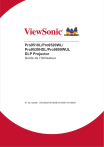
Enlace público actualizado
El enlace público a tu chat ha sido actualizado.
